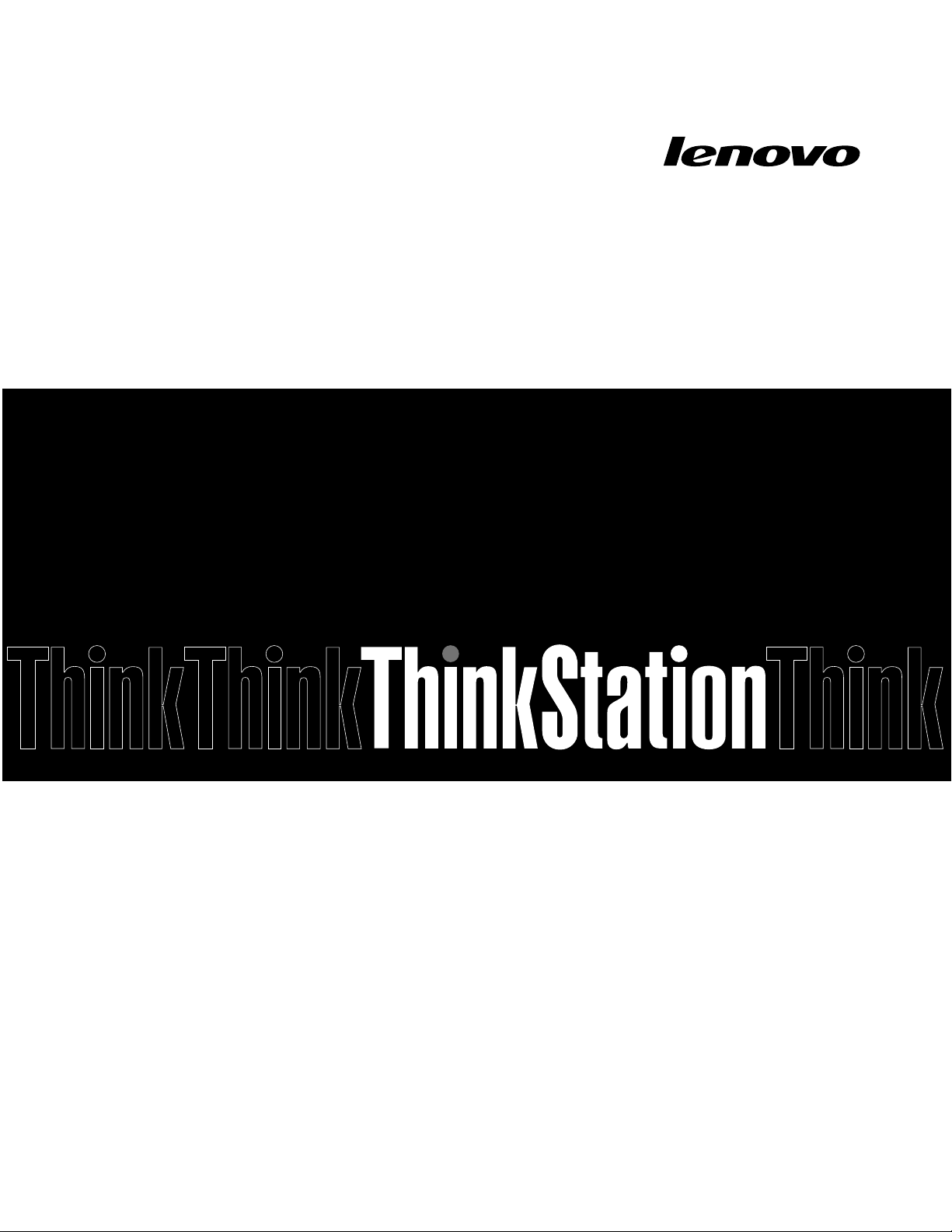
ThinkStationP900
사용설명서
모
델
타
입
모 모
델 델
타 타
:
입 입
: :
30A4및30A5
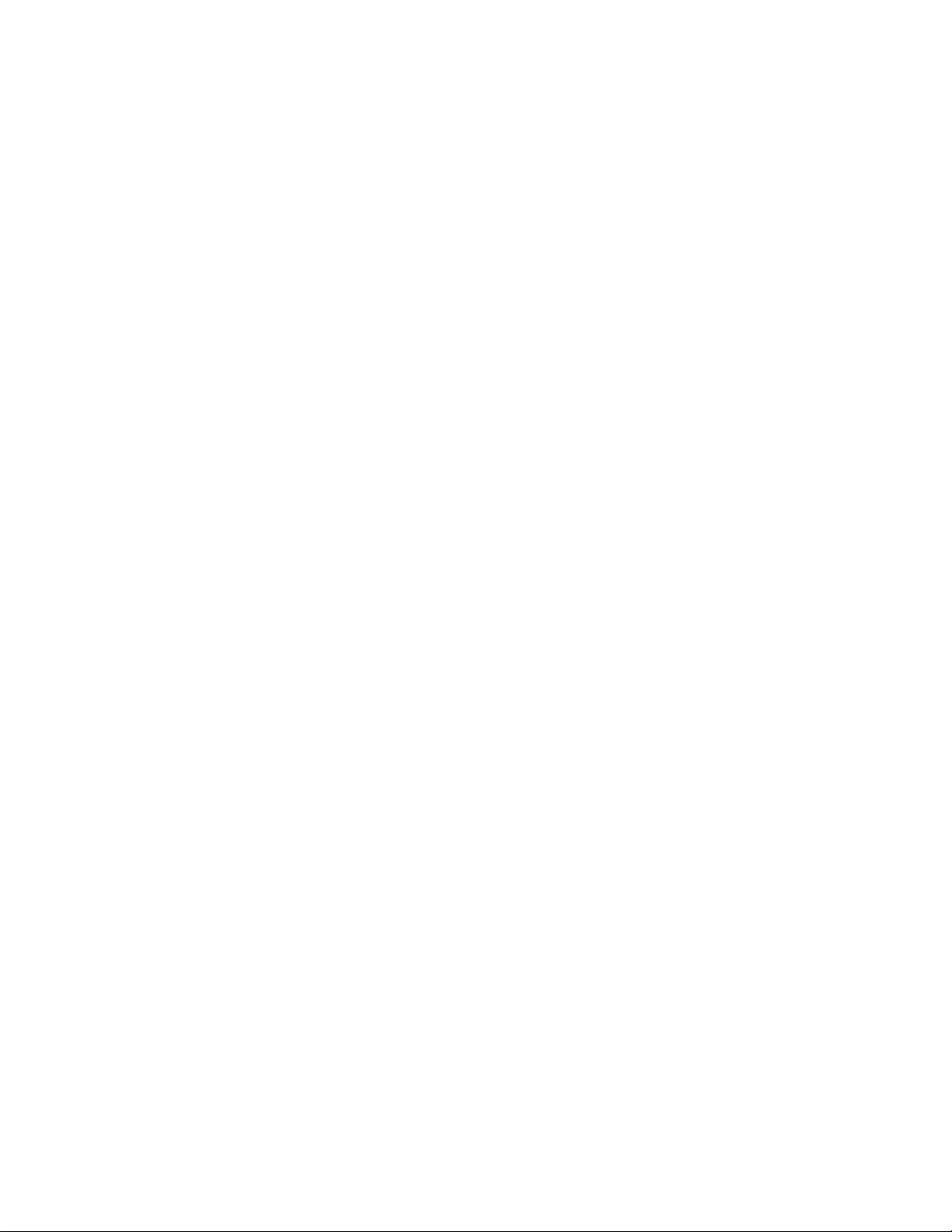
참 참참고 고고: ::본제품과설명서를사용하기전에"먼저읽어야할사항:중요안전수칙"v페이지및부록E"주의
사항"161페이지항목을주의깊게읽어보십시오.
판
(2016
년
제 제제4 44판 판
(2016 (2016
Copyright
©Copyright Copyright
제한적인권리:“GSA”(GeneralServicesAdministration)계약에따라제공되는데이터또는소프트웨어의
사용,복제또는공개에는계약서번호GS-35F-05925에명시된제한사항이적용됩니다.
)
년 년
8 88월 월월) )
Lenovo
Lenovo Lenovo
2014,
2016.
2014, 2014,
2016. 2016.
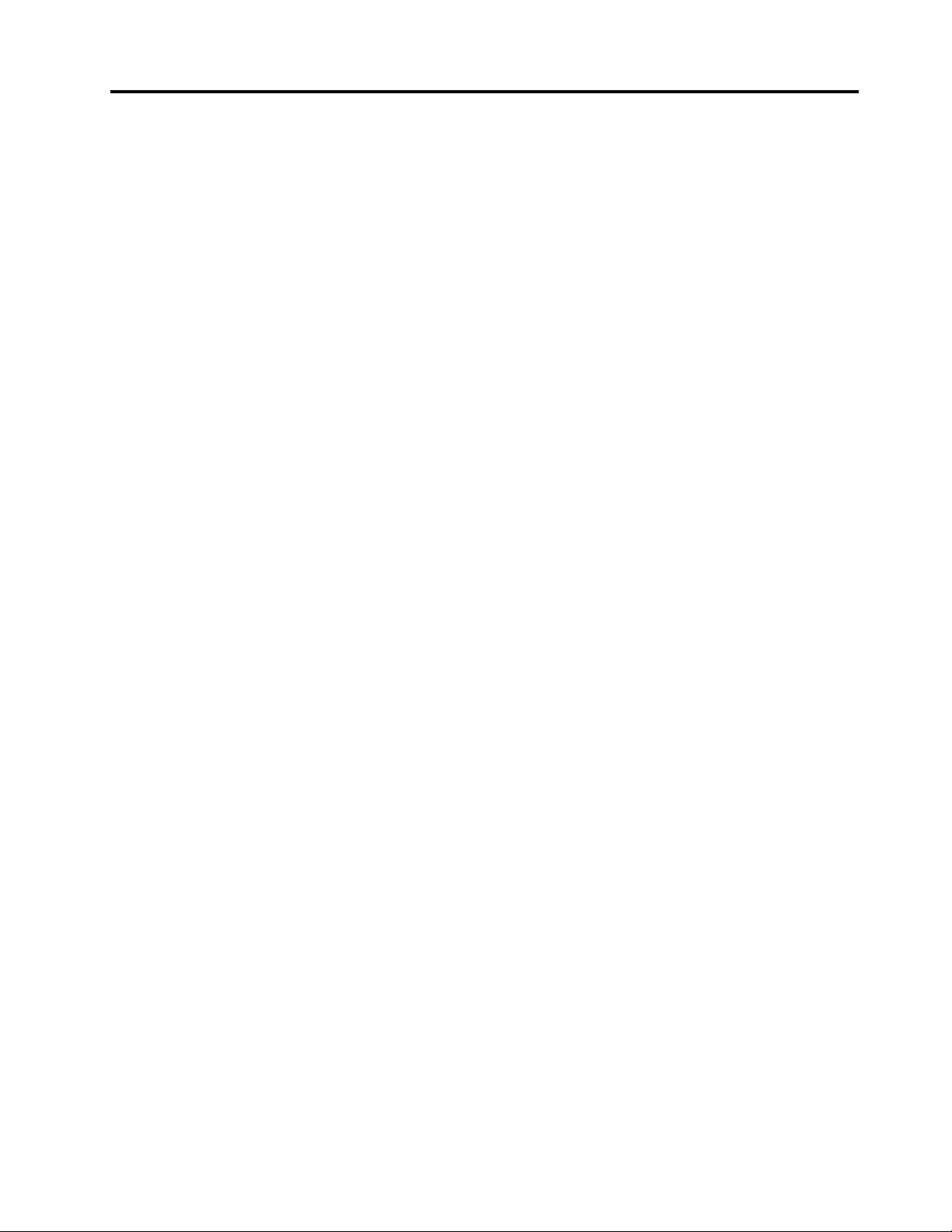
목차
먼
저
읽
어
야
할
사
항
중
요
안
전
수
먼 먼
저 저
읽 읽
어 어
야 야
할 할
사 사
항 항
: ::중 중
요 요
안 안
이설명서를사용하기전에..........v
서비스및업그레이드.............v
정전기방지................vi
전원코드및어댑터관련사항........vi
전원연장코드및관련장치에관한사항....vi
플러그및콘센트관련사항.........vii
외장장치.................vii
발열및제품의환기관련사항........vii
운영환경.................viii
레이저관련주의사항............viii
전원공급장치에관한주의사항.......ix
청소및유지보수.............ix
제
장
제
품
개
제 제
1 11장 장
. ..제 제
위치....................1
컴퓨터앞면에있는커넥터,제어장치및표
시등위치................2
컴퓨터뒷면에있는커넥터위치.......3
컴퓨터구성요소의위치..........4
시스템보드에있는부품위치.......5
내장드라이브위치............7
시스템유형및모델레이블찾기......9
기능....................9
사양...................13
Lenovo프로그램.............13
컴퓨터프로그램에액세스........13
Lenovo프로그램소개.........14
제
장
제 제
2 22장 장
Lenovo컴퓨터등록............17
Windows단축키사용...........17
휠마우스사용..............18
전원관리.................18
컴퓨터볼륨설정.............19
디스크사용................19
Windows8.1운영체제의화면간에이동...20
Windows8.1운영체제에서제어판에액세스.22
자주질문하는문제.............22
컴
. ..컴 컴
ACPI(AdvancedConfigurationand
PowerInterface)BIOS........18
자동전원켜짐기능..........18
광드라이브사용............19
디스크의취급및보관..........20
디스크재생및꺼내기..........20
디스크레코딩.............20
요
품 품
개 개
요 요
. ... ... ... ... ... ... ... ... ... ... ... ..1 1
퓨
터
사
퓨 퓨
용
터 터
사 사
용 용
. ... ... ... ... ... ... ... ... ... ..17 17
칙
전 전
수 수
칙 칙
. ... ... ..v v
v
1
17
제
장
사
용
자
와
컴
퓨
제 제
3 33장 장
. ..사 사
용 용
자 자
와 와
올바른자세와내게필요한옵션.......25
작업공간배치.............25
편안한자세..............25
눈부심과조명.............25
공기순환...............26
전기콘센트및케이블길이.......26
내게필요한옵션정보..........26
컴퓨터를다른국가또는지역으로이동시주의사
항....................29
제
장
보
제 제
4 44장 장
보안기능.................31
컴퓨터덮개잠금.............31
Kensington스타일의케이블잠금장치부착..33
암호및Windows계정사용.........33
지문인증사용..............34
방화벽에대한이해및사용.........34
바이러스로부터데이터보호.........34
제
장
제 제
5 55장 장
SetupUtility프로그램사용........35
SetupUtility프로그램시작......35
설정보기및변경...........35
BIOS암호사용............36
장치사용가능또는사용불가능설정...37
시동장치선택.............38
ErPLPS준수모드활성화.......38
SetupUtility프로그램종료......39
BIOS업데이트또는복구..........39
BIOS레벨..............39
시스템프로그램사용..........40
새로운운영체제를설치하기전BIOS설정
변경.................40
BIOS업데이트............40
BIOS업데이트실패복구........41
RAID구성................41
IntelRSTe를사용하여RAID구성...41
LSIMegaRAIDBIOS구성유틸리티를사
용한빠른RAID설치.........44
제
장
제 제
6 66장 장
컴퓨터를최신상태로유지.........47
최신시스템업데이트받기........47
청소및유지보수.............47
기본사항...............47
컴퓨터청소..............48
안
. ..보 보
안 안
. ... ... ... ... ... ... ... ... ... ... ... ... ... ..31 31
유
지
보
. ..유 유
관
. ..관 관
수
지 지
보 보
수 수
리
및
리 리
주
및 및
주 주
터
컴 컴
퓨 퓨
터 터
. ... ... ... ... ... ... ..25 25
및
업
그
레
이
및 및
업 업
그 그
의
사
항
의 의
사 사
항 항
드
레 레
이 이
드 드
. ... ... ..35 35
. ... ... ... ... ... ... ..47 47
25
31
35
47
©CopyrightLenovo2014,2015
i
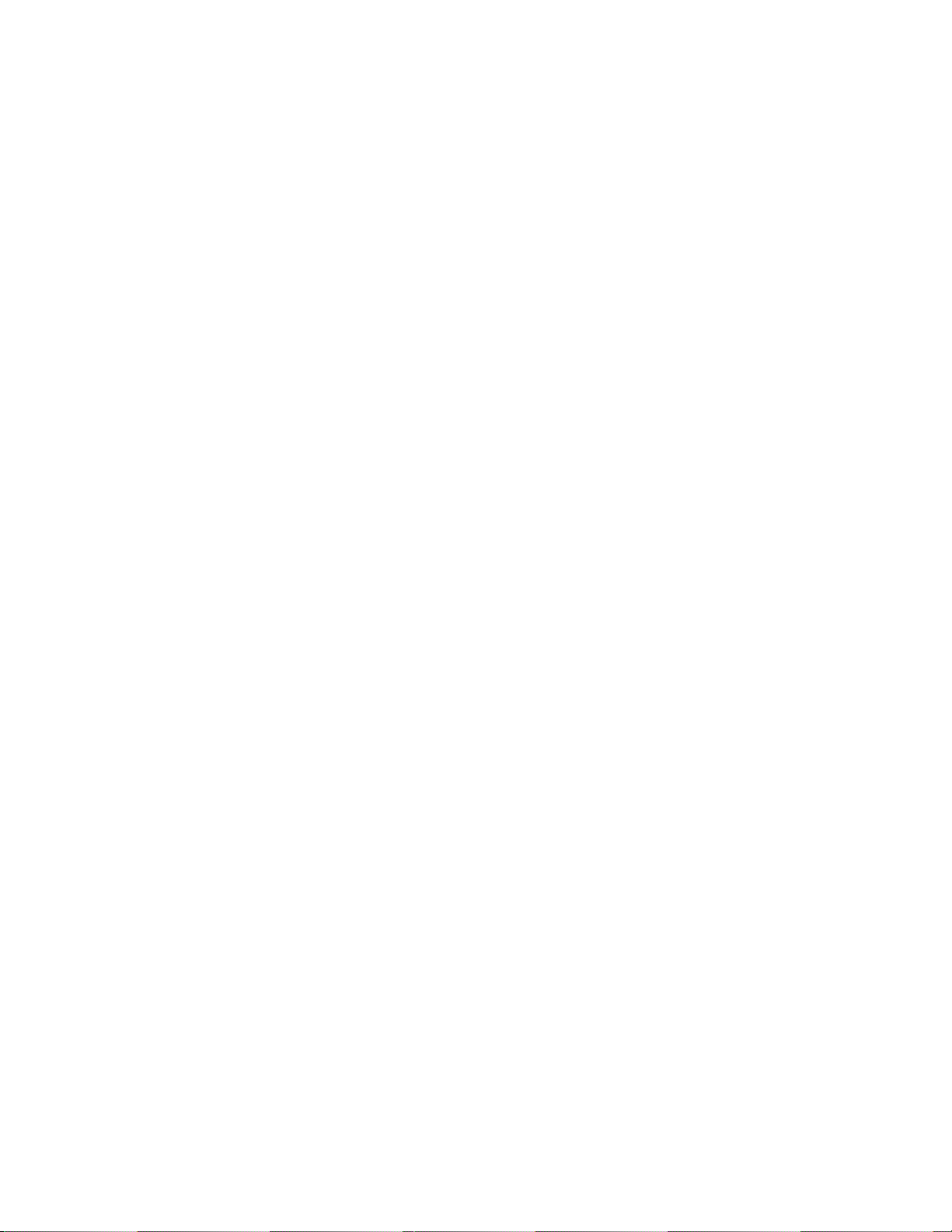
올바른유지보수방법..........49
컴퓨터이동시의주의사항.........49
제
장
문
제
해
결
및
진
제 제
7 77장 장
. ..문 문
제 제
해 해
결 결
기본문제해결..............51
문제해결절차..............52
문제해결.................52
오디오문제..............53
CD문제...............53
DVD문제..............54
간헐적인문제.............55
하드디스크드라이브문제........55
키보드또는마우스의문제........55
모니터문제..............56
네트워킹문제.............57
컴퓨터에옵션을장착한부품이제대로작동
하지않음...............59
성능저하또는작동중지문제......59
프린터가작동하지않음.........60
직렬커넥터를사용할수없음......60
소프트웨어문제............60
내USB커넥터를사용할수없음.....61
진단...................61
LenovoSolutionCenter.......62
하드웨어진단.............62
제
장
복
구
정
제 제
8 88장 장
. ..복 복
Windows7운영체제의복구정보......65
복구미디어작성및사용........65
백업및복구작업수행.........66
이동백업미디어작성및사용......68
프로그램및장치드라이버다시설치...68
복구문제해결.............70
Windows8.1운영체제복구정보......70
컴퓨터새로고침............70
공장기본설정으로컴퓨터재설정.....70
고급시동옵션사용..........71
Windows8.1을시작할수없는경우운영체
제복구................71
Windows10운영체제복구정보......71
제
장
제 제
9 99장 장
정전기에민감한장치취급시주의사항....73
하드웨어설치또는교체..........73
하
. ..하 하
외장옵션설치.............73
컴퓨터덮개제거............73
내부저장장치드라이브장착또는교체..74
덮개가있는스위치(침입스위치)교체...88
직접냉각공기정류장치제거및다시장착.90
광드라이브베이에서장치제거또는장착.92
보
구 구
정 정
보 보
드
웨
어
드 드
설
웨 웨
어 어
설 설
단
및 및
진 진
단 단
. ... ... ... ... ... ... ..51 51
. ... ... ... ... ... ... ... ... ... ... ..65 65
치
또
는
교
치 치
또 또
체
는 는
교 교
체 체
. ... ... ..73 73
5.25인치Flex모듈에서장치설치또는교
체..................94
다기능브래킷제거및다시장착.....101
51
65
73
앞면팬어셈블리교체..........103
전원공급장치어셈블리교체......105
배터리교체..............107
Flex어댑터장착또는교체.......108
PCI카드설치또는교체........111
전체길이PCIExpress카드설치또는교
체..................119
슈퍼커패시터모듈장착또는교체....124
메모리모듈설치또는교체.......127
방열판및팬어셈블리교체.......129
뒷면팬어셈블리교체..........131
Wi-Fi장치교체............132
Wi-Fi안테나설치또는제거......138
키보드또는마우스교체.........139
부품교체완료.............140
제
10
장
정
보
도
움
말
및
서
비
제 제
10 10
장 장
. ..정 정
보 보
, ,,도 도
움 움
말 말
및 및
정보자원.................143
LenovoThinkVantageTools.....143
Windows도움말시스템........143
안전및보증설명서..........143
Lenovo웹사이트...........143
Lenovo지원웹사이트.........144
도움말및서비스.............144
문서및진단프로그램사용.......144
서비스요청..............144
기타서비스사용............145
추가서비스구매............145
제
11
장
시
스
템
메
모
리
제 제
11 11
장 장
. ..시 시
스 스
템 템
메 메
부
록
A.
무
선
규
격
부 부
록 록
A. A.
무 무
선 선
수출등급에관한사항...........149
전자파방출주의사항............149
미연방통신위원회(FCC)적합성선언...149
유라시아적합성마크............151
브라질오디오관련고지사항........151
멕시코무선라디오준수정보........151
추가규격정보..............152
부
록
B.
부 부
록 록
중요WEEE정보.............153
일본제품재활용정보...........153
브라질제품재활용정보..........154
대만배터리재활용정보..........154
유럽연합배터리재활용정보........155
부
부 부
Hazardous
Hazardous Hazardous
WEEE
B. B.
WEEE WEEE
록
C.
록 록
RoHS(Restriction
C. C.
RoHS(Restriction RoHS(Restriction
Substances)
Substances) Substances)
정
규 규
격 격
정 정
및
제
및 및
제 제
모 모
리 리
보
보 보
품
재
품 품
재 재
속
속 속
. ... ... ... ... ... ... .
스
서 서
비 비
스 스
. ... .
도
도 도
. ... ... ... .
활
용
정
활 활
보
용 용
정 정
보 보
of
of of
지
시
문
지 지
시 시
문 문
. ... .
.
143
143 143
.
147
147 147
.
149
149 149
.
153
. .
153 153
.
157
157 157
iiThinkStationP900사용설명서
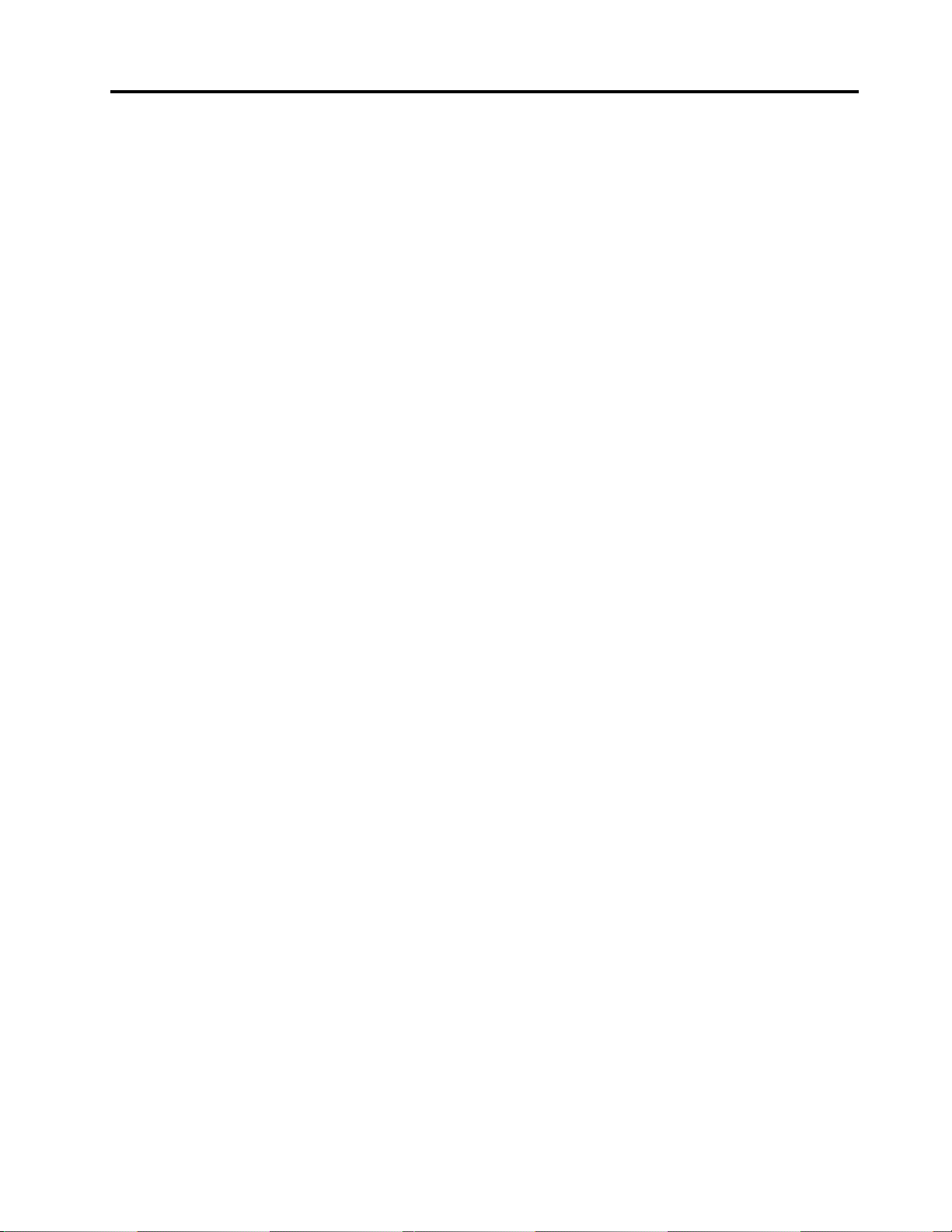
유럽연합RoHS..............157
중국RoHS................157
터키어RoHS...............157
우크라이나RoHS.............158
인도RoHS................158
대만RoHS................158
부
록
D.
부 부
록 록
보
보 보
ENERGY
D. D.
ENERGY ENERGY
. ... ... ... ... ... ... ... ... ... ... ... ... ... ... ... ... ... .
STAR
STAR STAR
모
델
정
모 모
델 델
정 정
부
록
E.
주
의
사
부 부
록 록
E. E.
주 주
상표...................161
색
인
색 색
인 인
. ... ... ... ... ... ... ... ... ... ... ... ... ... ... ... ... .
.
159
159 159
항
의 의
사 사
항 항
. ... ... ... ... ... ... ... ... ... ... .
.
161
161 161
.
163
163 163
©CopyrightLenovo2014,2015
iii
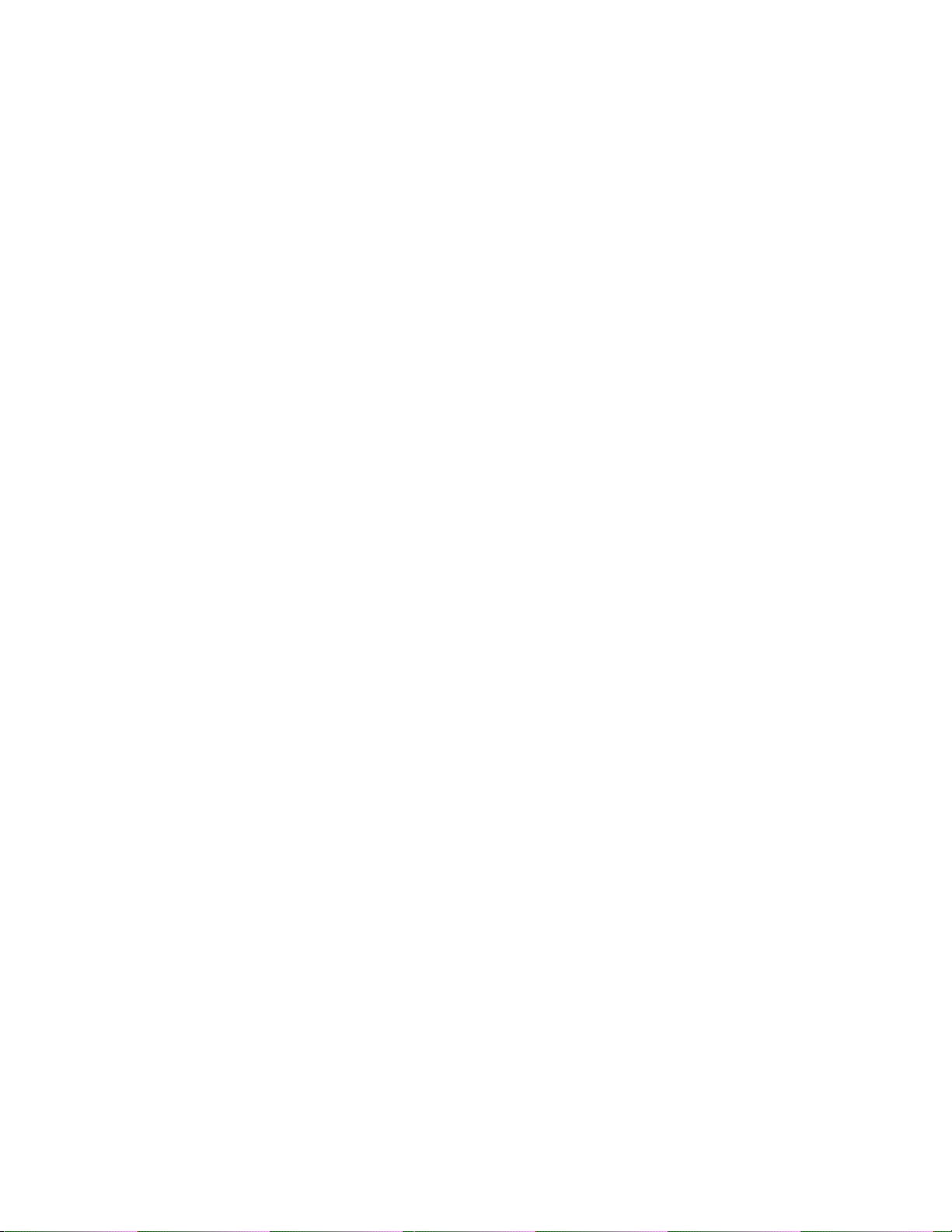
ivThinkStationP900사용설명서
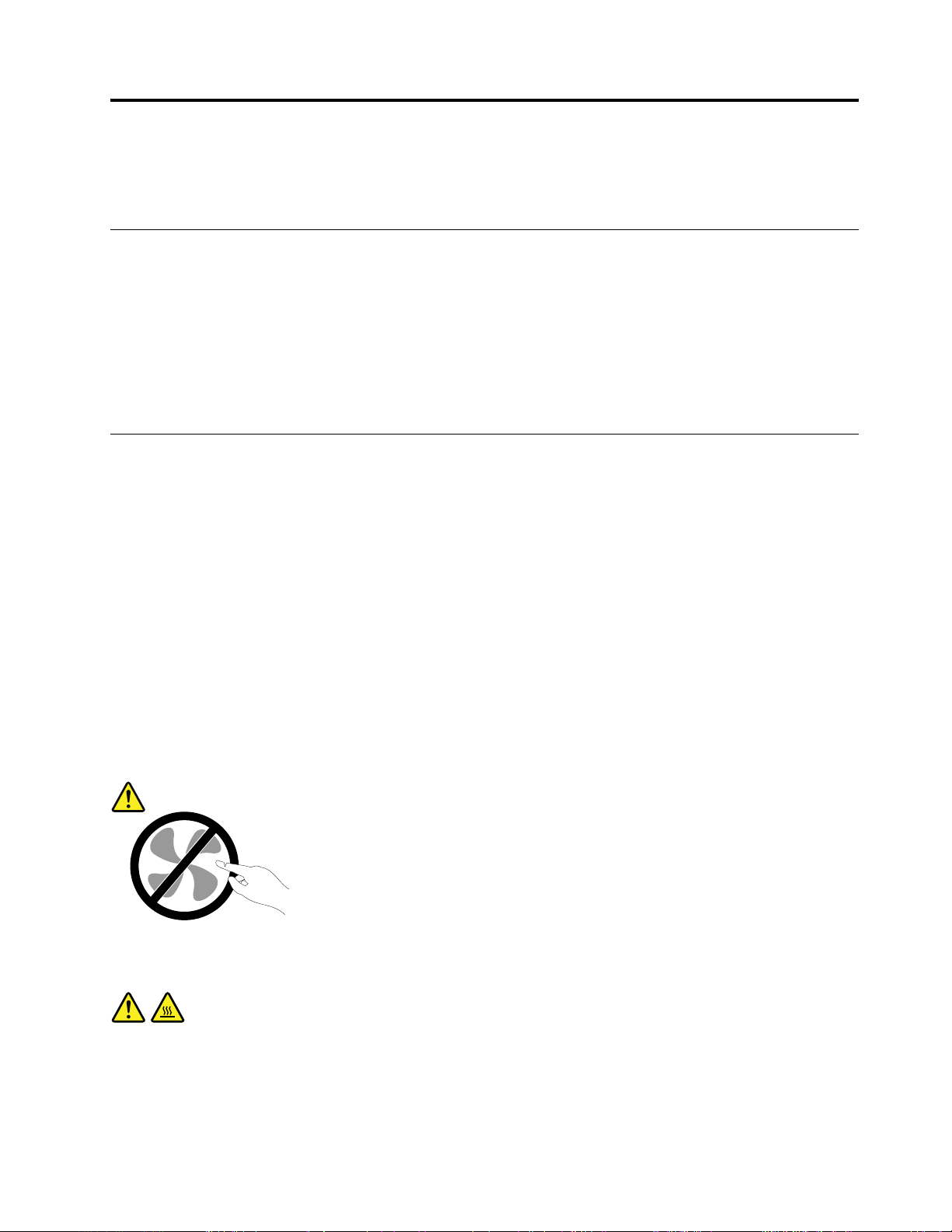
먼저읽어야할사항:중요안전수칙
이장은반드시숙지해야할보안정보를담고있습니다.
이설명서를사용하기전에
:
경 경경고 고고: :
이
이 이
제 제제품 품품과 과
지 지지하 하하면 면
설 설설명 명명서 서서를 를
를
사 사사용 용용하 하하기 기
과
께
함 함함께 께
제 제
면
제
의
제 제
품 품품의 의
기
에
이
전 전전에 에
이 이
제
된
안
전
공 공공된 된
안 안
상
및
손 손손상 상
및 및
칙
전 전
수 수수칙 칙
해
를
상 상상해 해
를 를
, ,,보 보
제 제제품 품품과 과
줄
줄 줄
과
보
증
증 증
일
일 일
관 관관련 련련된 된
및
및 및
수
수 수
있 있있습 습습니 니니다 다다. .
된
든
모 모모든 든
치
설
설 설설치 치
설 설
전
안 안안전 전
명
서
의
명 명
서 서
의 의
.
를
정 정정보 보보를 를
어
읽 읽읽어 어
를
정 정정보 보보를 를
전
안 안안전 전
시
보 보보십 십십시 시
참
하
참 참
고 고고하 하
이
오 오오. ..이 이
십 십십시 시시오 오오. ..안 안안전 전
섹 섹섹션 션션에 에
에
와
나 나나와 와
전
수 수수칙 칙칙을 을
는
있 있있는 는
을
읽 읽읽고 고
와
정 정정보 보보와 와
고
숙
숙 숙
안 전 수 칙 , 보 증 및 설 치 설 명 서
Lenovo
설 치 설 명 서
®
지원웹사이트에서구할수있습니다.또한Lenovo지원웹사이트에서는
와
사 용 설 명 서
가없는경우PDF버전을http://www.lenovo.com/support의
안 전 수 칙 , 보 증 및
를추가언어로제공합니다.
서비스및업그레이드
고객지원센터또는설명서에서지시하지않은경우사용자스스로제품을수리하지마십시오.제품은공
인된서비스요원을통해서만서비스받으십시오.
참 참참고 고고: ::일부컴퓨터부품은사용자가직접업그레이드하거나교체할수있습니다.업그레이드는일반적으로
선택적사항입니다.고객이설치할수있도록승인된교체부품을CRU(고객교체가능유닛)라고합니다.
Lenovo는고객이CRU를교체하거나옵션을설치하는것이적합한경우설치설명서를함께제공합니다.
부품을설치또는교체할때사용자는반드시모든지시사항을철저히따라야합니다.전원상태표시등이
꺼졌다고해서제품내부에전압이없는것이아닙니다.전원코드가있는제품의덮개를열기전에항상제
품의전원이꺼져있으며,제품의코드가모든전원으로부터분리되어있는지확인하십시오.CRU에대
한자세한정보는제9장"하드웨어설치또는교체"73페이지를참고하십시오.부품의교체와관련
된문의사항이있는경우,고객지원센터에문의하시기바랍니다.
전원코드를분리한후에컴퓨터내에움직이는부품이없는경우에도안전을위해다음과같은경고
가필요합니다.
:
경 경경고 고고: :
하
위 위위험 험험하 하
경 경경고 고고: :
컴 컴컴퓨 퓨퓨터 터
©CopyrightLenovo2014,2015
게
게 게
움 움움직 직직이 이이는 는
:
터
덮 덮덮개 개개를 를
를
는
기
열 열열기 기
부 부부품 품품에 에
전 전전에 에
에
에
컴 컴컴퓨 퓨퓨터 터터를 를
손 손손가 가가락 락
락
및
타
체
부
및 및
기 기기타 타
신 신신체 체
를
끄
고
끄 끄
퓨
고 고
컴 컴컴퓨 퓨
터 터터의 의
를
부 부
위 위위를 를
가 가가까 까까이 이이하 하하지 지
의
이
열 열열이 이
을
식 식식을 을
지
십
오
마 마마십 십
때
지
때 때
몇
까 까까지 지
몇 몇
.
시 시시오 오
. .
간
기 기기다 다
다
리 리리십 십십시 시시오 오오. .
분 분분간 간
.
v
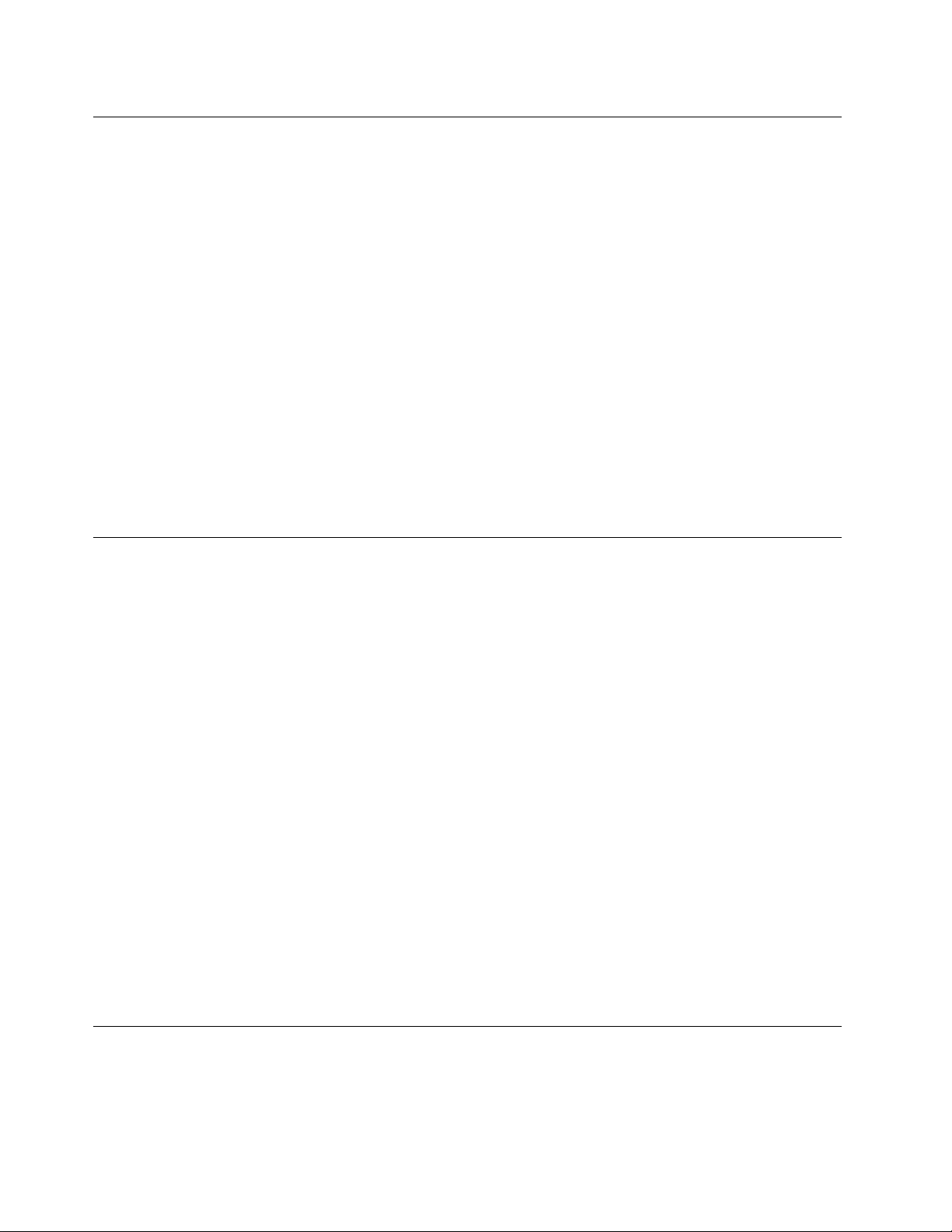
정전기방지
정전기는인체에해롭지는않지만컴퓨터구성요소및옵션에심각한손상을초래할수있습니다.정전기
에민감한부품을잘못취급하면부품이손상될수있습니다.옵션또는CRU의포장을제거할경우지시사
항에따라이를설치할때까지부품을감싼정전기방지포장재를벗기지마십시오.
옵션또는CRU를다루거나컴퓨터내부작업을수행하는경우정전기에의한손상을방지하려면다음
사항을준수하십시오.
•움직임을최소화하십시오.움직임으로인해사용자주위에정전기가발생할수있습니다.
•부품을항상조심스럽게다루십시오.어댑터,메모리모듈및기타회로기판은가장자리부분을잡으
십시오.노출된전기회로를만지지마십시오.
•부품에아무것도닿지않게하십시오.
•정전기에민감한옵션또는CRU를설치하는경우부품을감싼정전기방지포장재를컴퓨터의금속확
장슬롯덮개또는도장되지않은기타금속표면에2초이상접촉하십시오.이렇게하면포장재및신
체에있는정전기의영향을줄일수있습니다.
•가능하면정전기에민감한부품을정전기방지포장재에서벗긴후내려놓지않은상태에서설치하
십시오.부품을내려놓아야하는경우정전기방지포장재를부드럽고평평한표면에놓은후그위
에부품을내려놓으십시오.
•부품을컴퓨터덮개또는기타금속표면위에놓지마십시오.
전원코드및어댑터관련사항
컴퓨터제조업체에서제공한전원어댑터및전원코드만을사용하십시오.다른장치에는AC전원
코드를사용하지마십시오.
전원코드는안전규격에맞는제품이어야합니다.독일의경우,H05VV-F,3G,0.75mm
제품을사용하십시오.다른국가의경우해당지역의안전규격제품을사용하십시오.
전원코드를전원어댑터또는다른물체에감아두지마십시오.전원코드를감아서보관하면코드에마모,
균열또는주름이생길수있습니다.이런증상은제품의안전한사용을저해할수있습니다.
전원코드가밟히거나발에걸리거나다른물체사이에끼이지않도록배선하십시오.
전원코드및전원어댑터는액체로부터멀리하십시오.예를들어,싱크대,욕조,화장실근처또는액체세
제로청소한바닥근처에는전원코드및전원어댑터를두지마십시오.잘못된사용으로전원코드또는전
원어댑터가손상된경우액체로인해합선이발생할수있습니다.또한액체는점진적으로전원코드의단
자및/또는어댑터의커넥터단자를부식시키므로,결국전원코드및어댑터의과열을초래할수있습니다.
전원코드커넥터가콘센트에연결되어있는지를확인하십시오.
전원어댑터의AC입력핀이부식되어있거나AC입력핀또는부근에플라스틱변형등의과열흔적
이있는경우전원어댑터를사용하지마십시오.
전기접점의끝에부식또는과열의흔적이보이거나전원코드가손상된것처럼보이는경우전원
코드를사용하지마십시오.
2
또는그이상의
전원연장코드및관련장치에관한사항
사용하는전원연장코드,과부하방지장치,UPS(무정전전원공급장치)및멀티탭이제품의전기적
요건을충족하는제품인지확인하십시오.이러한장치에과부하를주지마십시오.멀티탭을사용하는
viThinkStationP900사용설명서

경우멀티탭에가해지는부하는멀티탭의정격입력이내여야합니다.전력부하량,전원요구사항및
정격입력에대한자세한내용은전기기술자에게문의하십시오.
플러그및콘센트관련사항
컴퓨터장비에서사용할전기콘센트가손상되거나부식되어보이는경우자격있는전기기술자가콘센트
를교체하기전까지해당콘센트를사용하지마십시오.
플러그를구부리거나개조하지마십시오.플러그가손상된경우제조업체에문의하여새로운플러그
로교체하십시오.
전기를많이소모하는가정용또는상업용제품과함께전기콘센트를사용하지마십시오.함께사용하는
경우불안정한전압으로인해컴퓨터,데이터또는연결된장치가손상될수있습니다.
일부제품은세개의접점을가진플러그를사용합니다.이플러그는접지된전기콘센트에만사용할수있
습니다.이것은사용자의안전을위한기능입니다.이러한플러그를접지되지않은콘센트에사용하면사
용자의안전을위협할수도있습니다.콘센트에플러그를연결할수없는경우전기기술자에게문의하여
인증된콘센트어댑터를설치하거나기존의콘센트를접지용콘센트로교체하십시오.전기콘센트가과부
하되지않도록하십시오.전체적인시스템부하량은분기회로정격의80%를초과해서는안됩니다.전력
부하량이나분기회로정격에대한자세한내용은전기기술자에게문의하십시오.
사용하려는콘센트가올바르게연결되어있고쉽게이용가능하며장비근처에있는지확인하십시오.전원
코드에무리를줄정도로전원코드를연장하지마십시오.
설치하려는제품에맞는전압및전류가전원콘센트에서공급되는지확인하십시오.
전기콘센트에서장치를연결하거나분리할때에는무리한힘이가해지지않도록주의하십시오.
외장장치
컴퓨터전원이켜져있는동안USB케이블이외의외장장치케이블을연결하거나분리하지마십시오.연
결하거나분리하는경우컴퓨터가손상될수있습니다.연결된장치에대한손상을방지하려면컴퓨터
를종료하고최소5초이상기다린후외장장치를분리하십시오.
발열및제품의환기관련사항
컴퓨터,전원어댑터및기타장치의전원을켜거나배터리를충전하면열이발생합니다.제품의발
열에관해서는다음주의사항을준수하십시오.
•제품이작동중이거나배터리가충전중일때컴퓨터,전원어댑터또는기타장치가신체의무릎또
는기타부위에오랫동안접촉하지않도록하십시오.컴퓨터,전원어댑터및기타장치는정상작동
중약간의열이발생합니다.컴퓨터를신체부위에오랫동안접촉시키는경우불쾌감을느낄수있으
며화상의위험도있습니다.
•인화성물질또는폭발성물질이있는근처에서컴퓨터,전원어댑터또는기타장치를사용하거나배
터리를충전하지마십시오.
•안전성,편의성및안정적인작동을위해컴퓨터에는통풍구,냉각팬및방열판이내장되어있습니다.제
품을침대,소파,카펫등의부드러운표면위에놓으면이러한기능이취급상의부주의로차단될수있
습니다.이러한기능이차단되거나방해받지않도록하십시오.
데스크톱컴퓨터에먼지가쌓이지않았는지최소한3개월에한번씩확인하십시오.컴퓨터를확인하기전
에전원을끄고전기콘센트에서컴퓨터의전원코드플러그를분리한후베젤의통풍구및기타구멍에서
먼지를제거하십시오.외부에먼지가쌓여있으면방열판흡입날개,전원공급장치의통풍구및팬을포함
한컴퓨터내부에도먼지가있는지확인하고제거하십시오.덮개를열기전에항상컴퓨터를끄고플러그를
©CopyrightLenovo2014,2015
vii
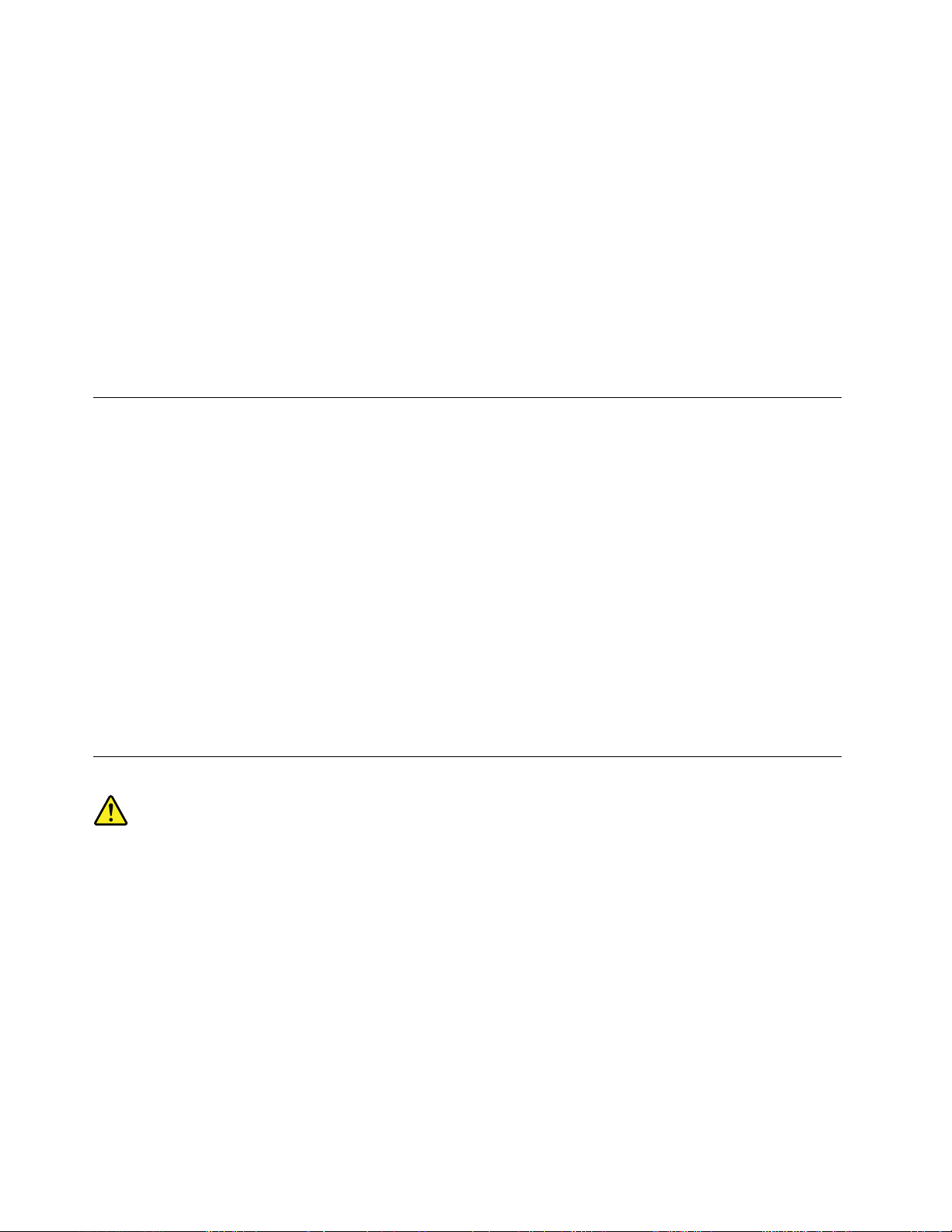
분리하십시오.가능하면통행이많은장소로부터60cm이내에서컴퓨터를작동하지마십시오.통행이많
은장소에서컴퓨터를작동해야하는경우컴퓨터를보다자주확인하고청소하십시오.
안전및최적의컴퓨터성능을유지하기위해항상다음주의사항을준수하십시오.
•컴퓨터의플러그를연결할때에는덮개를닫아두십시오.
•컴퓨터외부에먼지가쌓이지않았는지정기적으로확인하십시오.
•베젤의통풍구및기타구멍에서먼지를제거하십시오.먼지가많거나통행이많은장소에있는
컴퓨터의경우자주청소하십시오.
•통풍구앞을막지마십시오.
•컴퓨터를가구안에서작동시키거나보관하지마십시오.과열될위험이높습니다.
•컴퓨터내부온도는35°C(95°F)를초과하지않아야합니다.
•공기여과장치를설치하지마십시오.통풍에방해가될수있습니다.
운영환경
컴퓨터사용에있어최적의환경은10°C~35°C(50°F~95°F)의온도에습도가35%~80%사이인경우
입니다.온도가10°C(50°F)미만인장소에서컴퓨터를보관하고있거나이를이동하는경우,컴퓨터를사
용하기전에최적작업온도인10°C~35°C(50°F~95°F)가될때까지기다려야합니다.이과정은최대
두시간정도가걸릴수있습니다.사용전최적의작업온도에이르지않은상태에서컴퓨터를사용할경
우복구할수없는손상이발생할수있습니다.
가능하면통풍이잘되며직사광선에직접노출되지않고건조한곳에컴퓨터를두십시오.
선풍기,라디오,고출력스피커,에어컨,전자렌지등의가전제품은강력한자기장을생성하여모니터및
하드디스크드라이브의데이터를손상시킬수있으므로컴퓨터로부터멀리떨어진곳에두십시오.
컴퓨터또는기타연결장치의위나옆에음료수를두지마십시오.컴퓨터또는연결장치에음료수를엎지
르면합선이나기타손상이발생할수있습니다.
키보드위에서음식물을먹거나담배를피우지마십시오.키보드에음식물이떨어지거나연기가들어가
면손상을줄수도있습니다.
레이저관련주의사항
:
경 경경고 고고: :
레 레레이 이이저 저
급
급 급
주 주주의 의
•덮 덮덮개 개개를 를
니 니니다 다다. ..장 장장치 치
•여 여여기 기
될
될 될
저
기
(CD-ROM,
제 제제품 품품(CD-ROM, (CD-ROM,
의
을
있 있있습 습습니 니
제 제제거 거거하 하하지 지
치
명 명명시 시시되 되
참
참 참
고 고고하 하
지
부
내 내내부 부
되
지
지 지
니
.
다 다다. .
사 사사항 항항을 을
를
에
에 에
수
수 수
하
마 마마십 십십시 시
에 에에는 는
않 않않은 은
십 십십시 시시오 오오. .
는
사 사사용 용용자 자자가 가
은
DVD
DVD DVD
시
오
오 오
다 다다른 른
른
드 드드라 라
.
. ..레 레레이 이이저 저
가
방 방방법 법법으 으으로 로
라
이 이이브 브브, ,,광 광광섬 섬섬유 유
저
리
수 수수리 리
로
제 제제품 품품의 의
할
할 할
절 절절차 차차를 를
유
치
는
신
이
설
되
어
장 장장치 치
또 또또는 는
송 송송신 신
기 기기) ))이 이
설 설
치 치치되 되
의
수
수 수
를
덮 덮덮개 개개를 를
있 있있는 는
를
는
제 제제거 거거하 하하면 면
부 부부분 분분이 이
제 제제어 어어, ,,조 조
면
이
없 없없습 습습니 니
조
정
정 정
또 또또는 는
한
유 유유해 해해한 한
니
.
다 다다. .
는
행
이 이이행 행
저
레 레레이 이이저 저
는
경
하 하하는 는
경 경
는
어 어
있 있있는 는
경 경경우 우우, ,,다 다다음 음음과 과
에
복 복복사 사사에 에
우
우 우
노 노노출 출출될 될
해
한
유 유유해 해
한 한
방 방방사 사사선 선
과
같 같같은 은
될
이
위 위위험 험험이 이
선
있 있있습 습
에
출
에 에
노 노노출 출
은
취
취 취
습
viiiThinkStationP900사용설명서
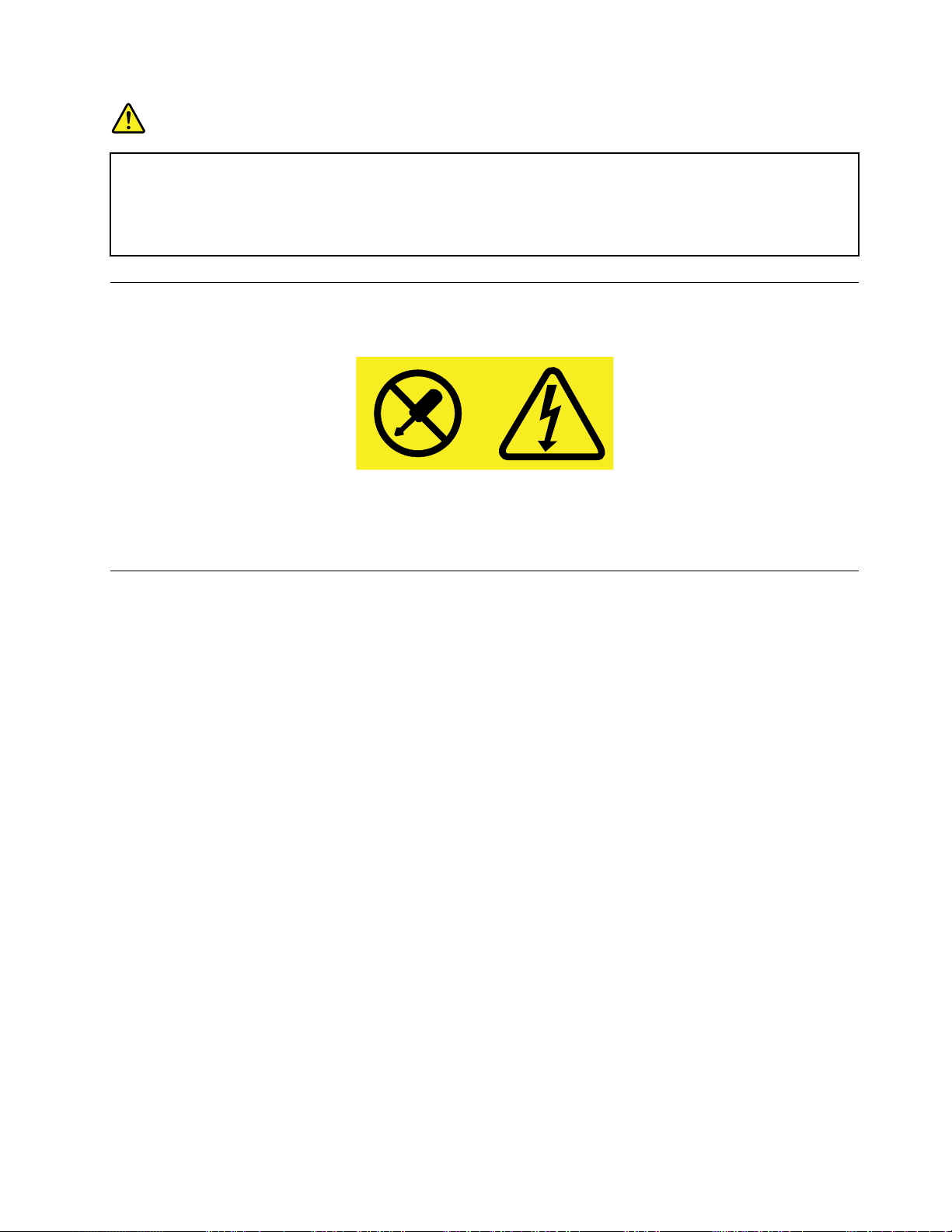
험
위 위위험 험
일
부
일 일
부 부
다
다 다
음 음음을 을
저
품
하 하하십 십십시 시
은
제 제제품 품
은 은
시
레 레레이 이이저 저
을
주
의
주 주
의 의
디
임 임임베 베베디 디
오 오오. .
드
드 드
.
클 클클래 래래스 스
스
3A
는
클
스
3A 3A
또 또또는 는
클 클
3B
래 래래스 스
3B 3B
레 레레이 이이저 저
저
이
오
가
다 다다이 이
오 오
포
드 드드가 가
포 포
함 함함되 되되어 어
어
있
있 있
습 습습니 니니다 다다. .
.
드
드 드
광
광 광
라 라라이 이이브 브브의 의
학
학 학
기 기기구 구구를 를
의
덮
를
면
자
가
광 광광선 선선을 을
발 발발생 생
을
생
합 합합니 니니다 다다. ..눈 눈눈에 에
접
직 직직접 접
바 바바라 라라보 보보지 지
덮 덮
개 개개를 를
열 열열면 면
전 전전자 자
파 파파가 가
를
착
한
착 착
용 용용한 한
상 상상태 태태에 에
에
서
서 서
에
선
을
광 광광선 선
지
도
않 않않도 도
접
을 을
직 직직접 접
록
록 록
하 하하십 십십시 시시오 오
쏘 쏘쏘이 이이지 지
지
도
록
않 않않도 도
록 록
오
.
. .
주 주주의 의의하 하
하
시
십 십십시 시
오 오오. ..나 나나안 안
안
전원공급장치에관한주의사항
전원공급장치의덮개나다음레이블이부착된부품을분해하지마십시오.
위와같은레이블이부착되어있는모든부품에는인체에위험한전압이나전하량및에너지준위가존재합
니다.이러한부품의내부에는사용자가수리할수있는부분이없습니다.이와같은레이블이부착된부품
에문제가있는것으로의심되는경우서비스센터에문의하십시오.
청소및유지보수
컴퓨터및작업공간을항상청결하게유지하십시오.컴퓨터를청소하기전에컴퓨터를종료하고전원코드
를콘센트에서분리하십시오.컴퓨터청소시컴퓨터에액체세제를직접뿌리거나인화성물질이포함된
세제를사용하지마십시오.부드러운천에세제를뿌린다음컴퓨터표면을닦아내십시오.
는
또 또또는 는
©CopyrightLenovo2014,2015
ix
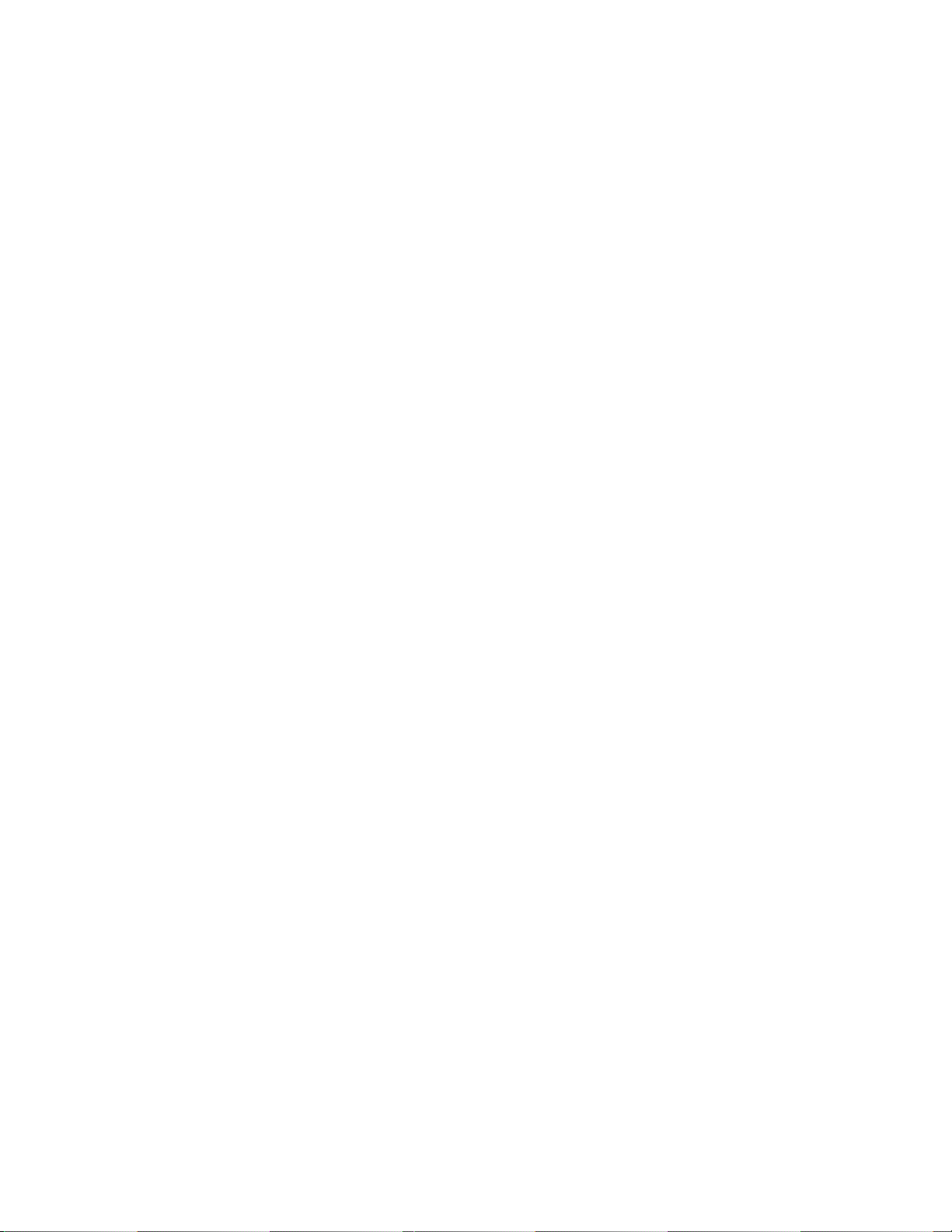
xThinkStationP900사용설명서
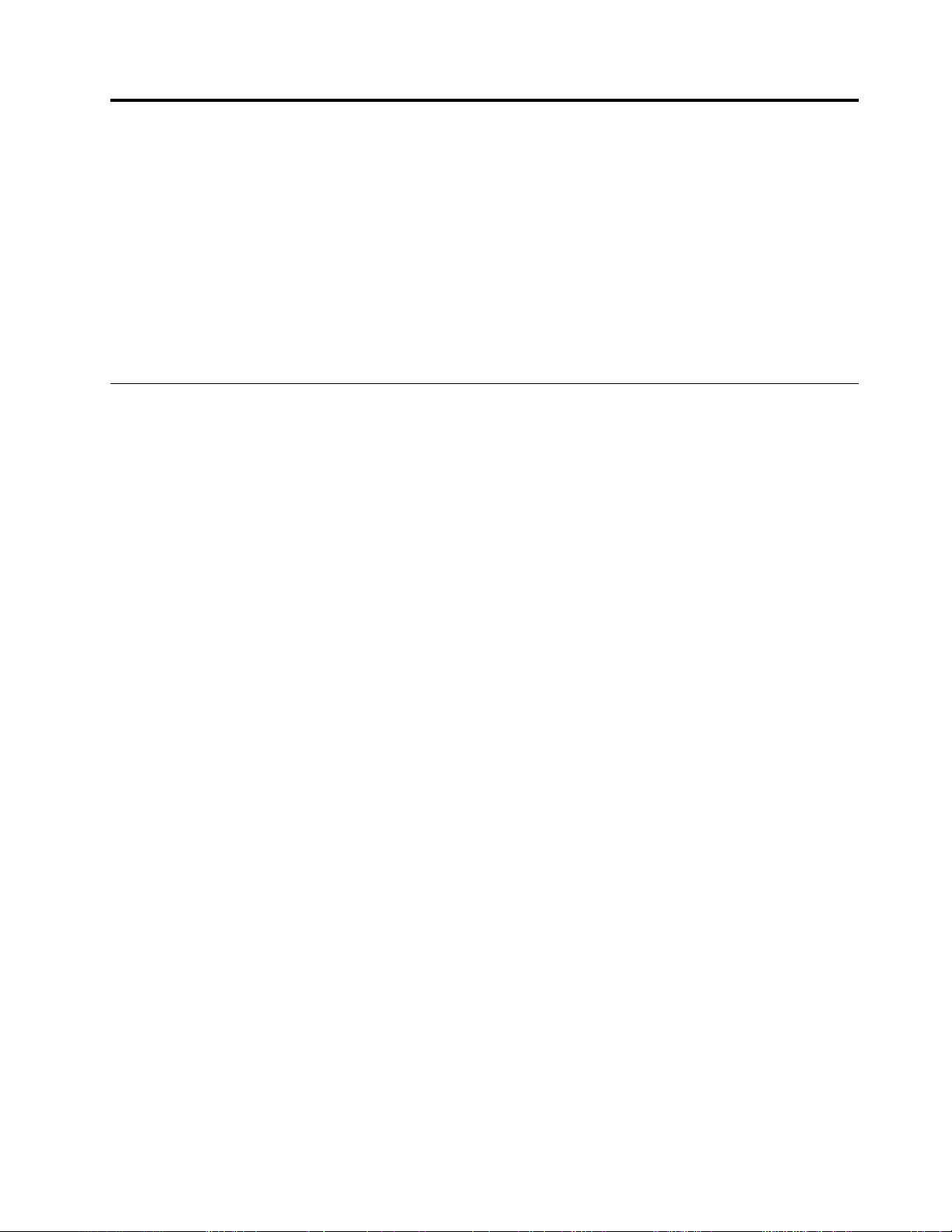
제
1
제 제
이장에서제공하는정보는다음과같습니다.
•커넥터의위치
•구성요소의위치
•시스템보드에있는부품의위치
•내부드라이브의위치
•컴퓨터특징
•Lenovo에서제공하는소프트웨어프로그램
장
1 1
장 장
제품개요
위치
이섹션에서는다음항목에대한내용을제공합니다.
•"컴퓨터앞면에있는커넥터,제어장치및표시등위치"2
•"컴퓨터뒷면에있는커넥터위치"3페이지
•"컴퓨터구성요소의위치"4
•"시스템보드에있는부품위치"5페이지
•"내장드라이브위치"7페이지
•"시스템유형및모델레이블찾기"9페이지
참 참참고 고고: ::실제컴퓨터의구성요소는그림과다소차이가있을수있습니다.
페이지
페이지
©CopyrightLenovo2014,2015
1
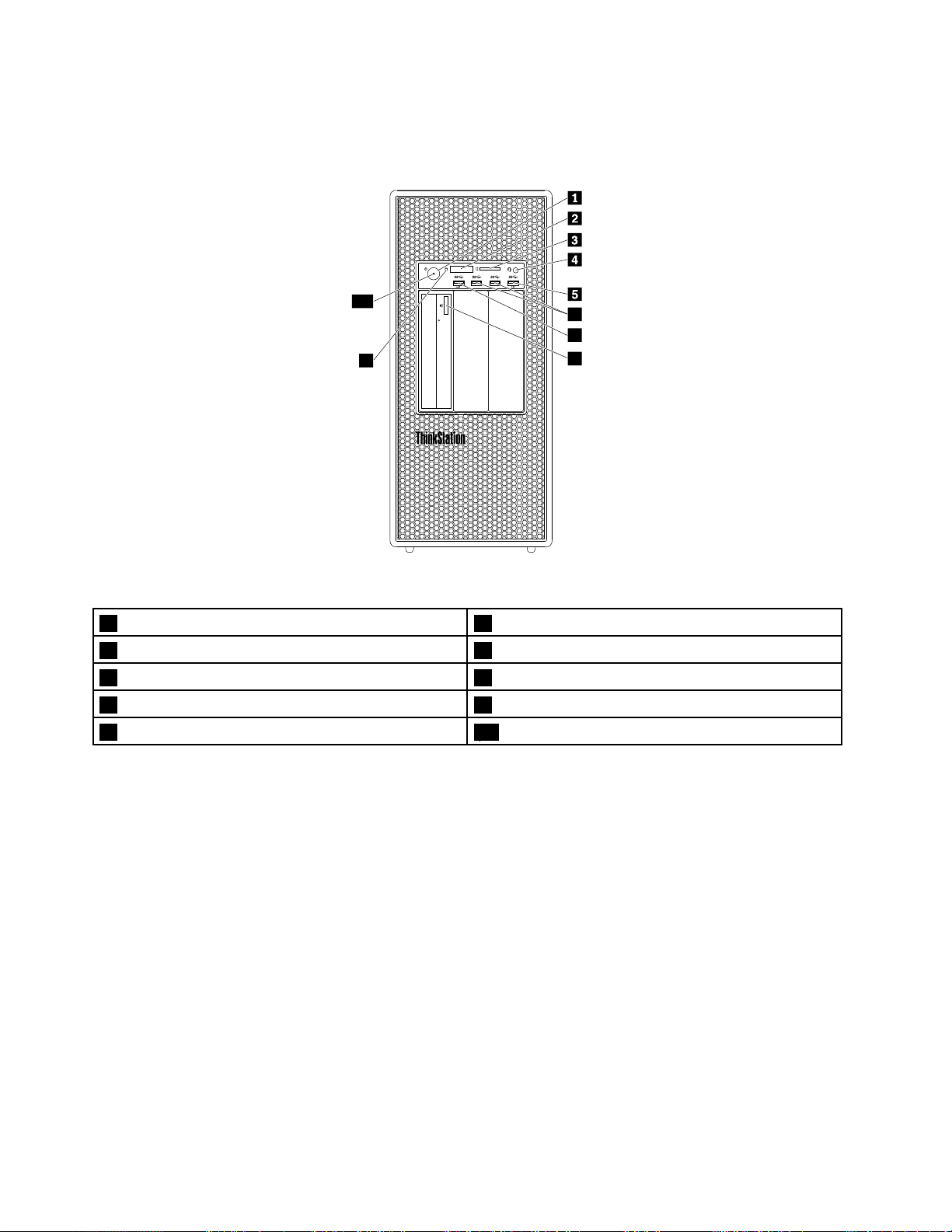
컴퓨터앞면에있는커넥터,제어장치및표시등위치
7
6
8
9
10
다음그림은컴퓨터앞면에있는커넥터,제어장치및표시등의위치를보여줍니다.
그 림 1. 앞 면 커 넥 터 , 제 어 장 치 및 표 시 등 위 치
1전원버튼2네자리진단디스플레이
3SD카드판독기슬롯4헤드셋커넥터
5AlwaysOnUSB3.0커넥터6USB3.0커넥터(2)
7진단USB3.0커넥터8광드라이브열림/닫힘버튼(일부모델)
9하드디스크드라이브활동표시등10전원표시등
참 참참고 고고: ::컴퓨터앞면의ThinkStation
®
로고플레이트방향을조정할수있습니다.컴퓨터를옆으로눕히면
로고플레이트를살짝잡아당기고시계반대방향으로90°돌린다음밀어넣을수있습니다.
2ThinkStationP900사용설명서
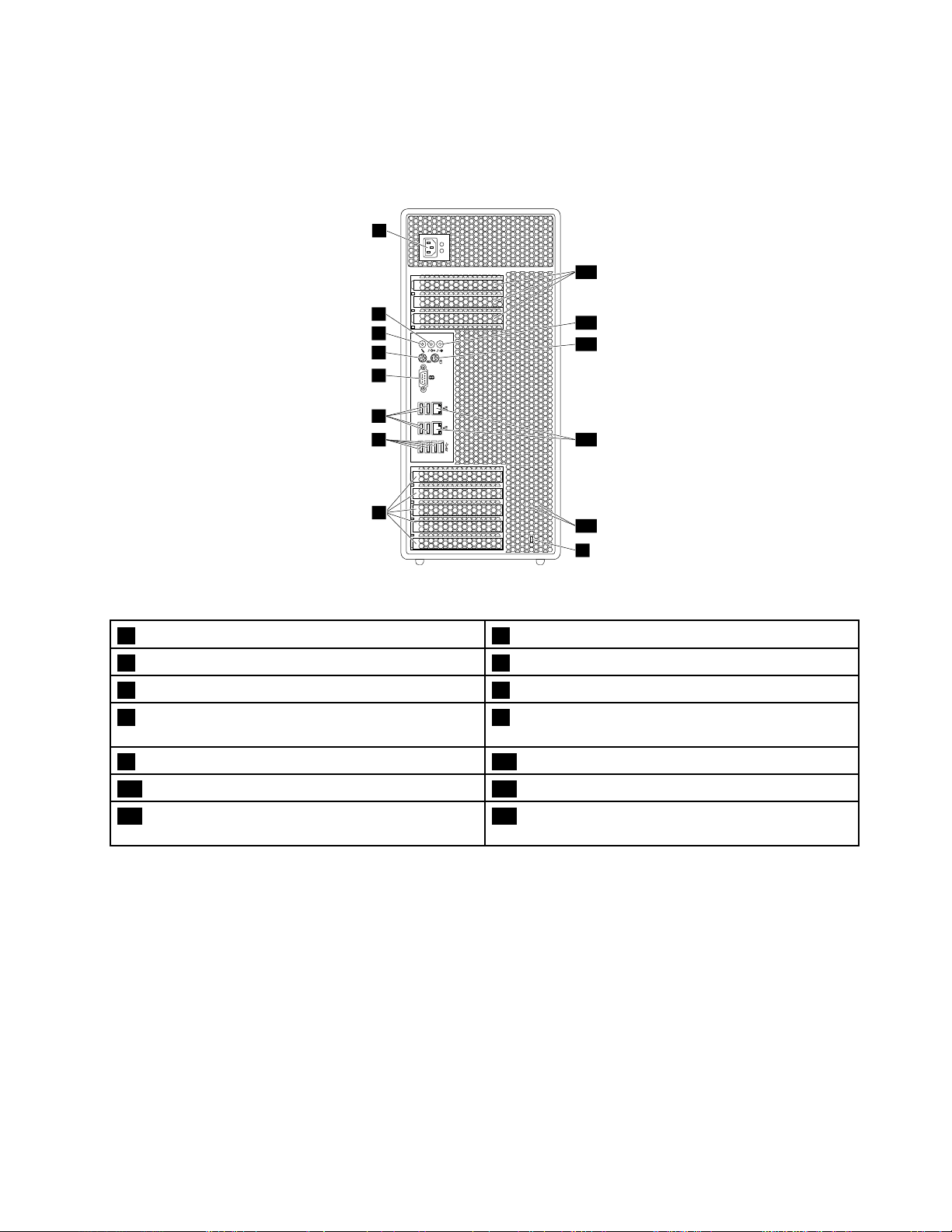
컴퓨터뒷면에있는커넥터위치
1
2
3
4
5
8
6
7
9
12
13
14
11
10
다음그림은컴퓨터뒷면에있는커넥터의위치를보여줍니다.컴퓨터뒷면에있는일부커넥터는케이블
연결을쉽게할수있도록색상으로구분되어있습니다.
그 림 2. 뒷 면 커 넥 터 위 치
1전원코드커넥터2오디오라인-아웃커넥터
3마이크커넥터4PS/2키보드커넥터
5직렬커넥터6USB2.0커넥터(4)
7USB3.0커넥터(4)8PCI카드영역(사용가능한PCI카드는컴퓨터모
델에따라다름)
9보안잠금장치슬롯10키중첩
11이더넷커넥터(2)12PS/2마우스커넥터
13오디오라인-인커넥터14PCI카드영역(사용가능한PCI카드는컴퓨터모
델에따라다름)
고
:
참 참참고 고
: :
•개별그래픽카드또는네트워크인터페이스카드를해당PCI(PeripheralComponent
Interconnect)또는PCIExpress카드슬롯에장착할수있습니다.그러한그래픽카드가설치
된경우,컴퓨터의커넥터보다는카드의커넥터를사용하십시오.
•컴퓨터모델에따라그래픽카드에서다음과같은커넥터가제공될수있습니다.
–DisplayPort
–(DVI)(DigitalVideoInterface)커넥터
–MiniDisplayPort
®
커넥터
®
커넥터
제1장.제품개요3
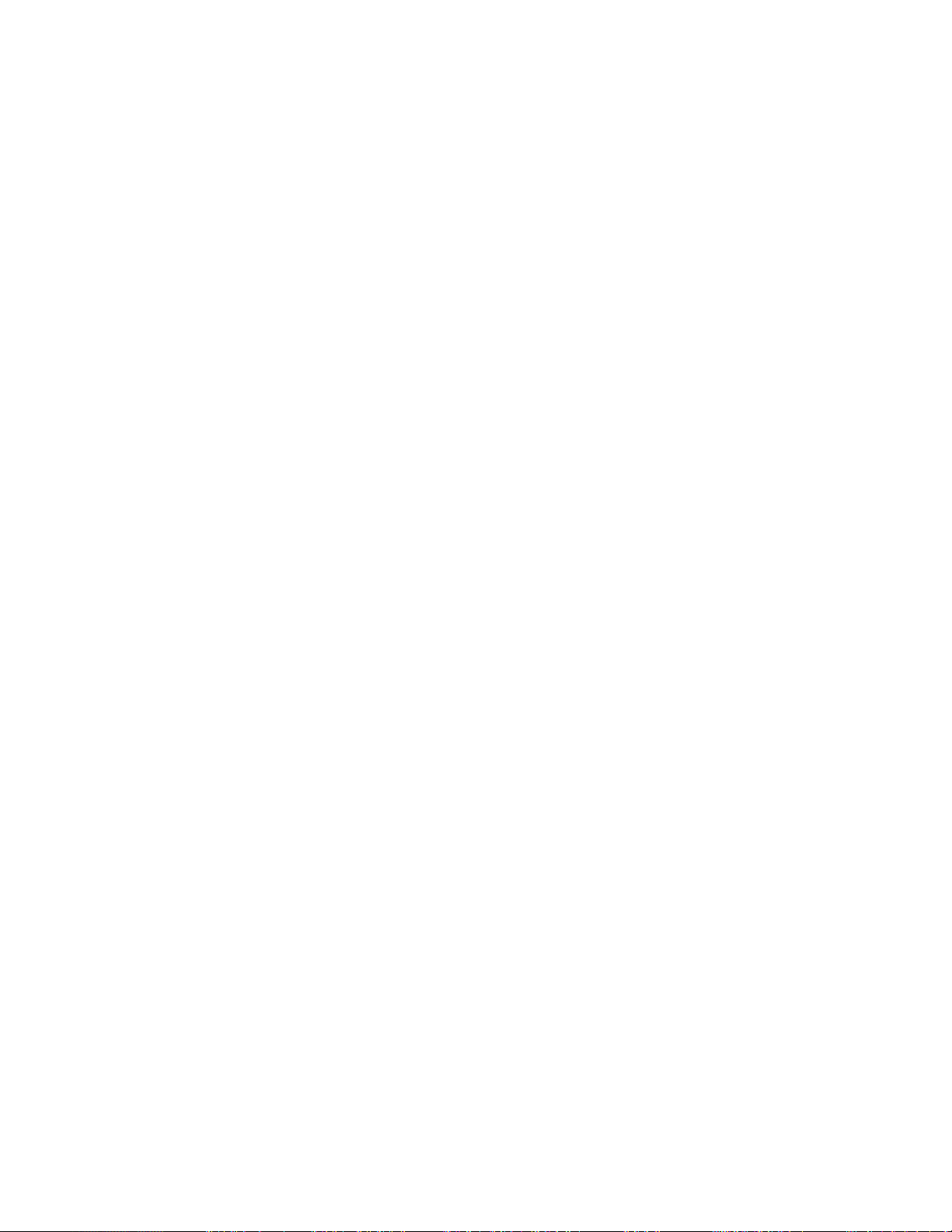
터
커 커커넥 넥넥터 터
오디오라인-인커넥터스테레오시스템과같은외장오디오장치에서오디오신호를수신하는데사용됩
니다.외장오디오장치연결시케이블은해당장치의오디오라인-아웃커넥터와
컴퓨터의오디오라인-인커넥터사이에연결됩니다.
오디오라인-아웃커넥터컴퓨터의오디오신호를전원공급스테레오스피커(내장증폭기가있는스피커),
헤드폰,멀티미디어키보드와같은외장장치로보내거나스테레오시스템의오디
오라인-인커넥터또는기타외장레코딩장치로보내는데사용됩니다.
DisplayPort커넥터DisplayPort커넥터를사용하는고성능모니터,직접구동모니터또는기타장치
를연결하는데사용됩니다.
DVI커넥터DVI커넥터를사용하는DVI모니터또는기타장치를연결하는데사용됩니다.
이더넷커넥터LAN용이더넷케이블을연결하는데사용됩니다.
참 참참고 고고: ::컴퓨터를미연방통신위원회(FCC)클래스B제한이내에서작동시키려
면카테고리5이더넷케이블을사용하십시오.
마이크커넥터사운드를녹음하거나음성인식소프트웨어를사용하는경우컴퓨터에마이크
를연결하는데사용됩니다.
MiniDisplayPort커넥터MiniDisplayPort커넥터를사용하는고성능모니터,직접구동모니터또는기
타장치를연결하는데사용됩니다.MiniDisplayPort커넥터는DisplayPort
커넥터의소형화된버전입니다.
PS/2키보드커넥터PS/2키보드커넥터를사용하는키보드를연결하는데사용됩니다.
PS/2마우스커넥터PS/2마우스커넥터를사용하는마우스,트랙볼또는기타포인팅장치를연
결하는데사용됩니다.
명
설 설설명 명
직렬커넥터9핀직렬커넥터를사용하는외장모뎀,직렬프린터또는기타장치를연결하
는데사용됩니다.
USB2.0커넥터이커넥터는키보드,마우스,스캐너,프린터또는PDA등USB2.0연결이필
요한장치를연결하는데사용됩니다.
USB3.0커넥터키보드,마우스,스캐너,프린터또는PDA등USB2.0또는USB3.0연결이필
요한장치를연결하는데사용됩니다.
컴퓨터구성요소의위치
다음그림은컴퓨터에있는여러구성요소의위치를보여줍니다.컴퓨터덮개를제거하려면"컴퓨터
덮개제거"73
페이지의내용을참고하십시오.
4ThinkStationP900사용설명서
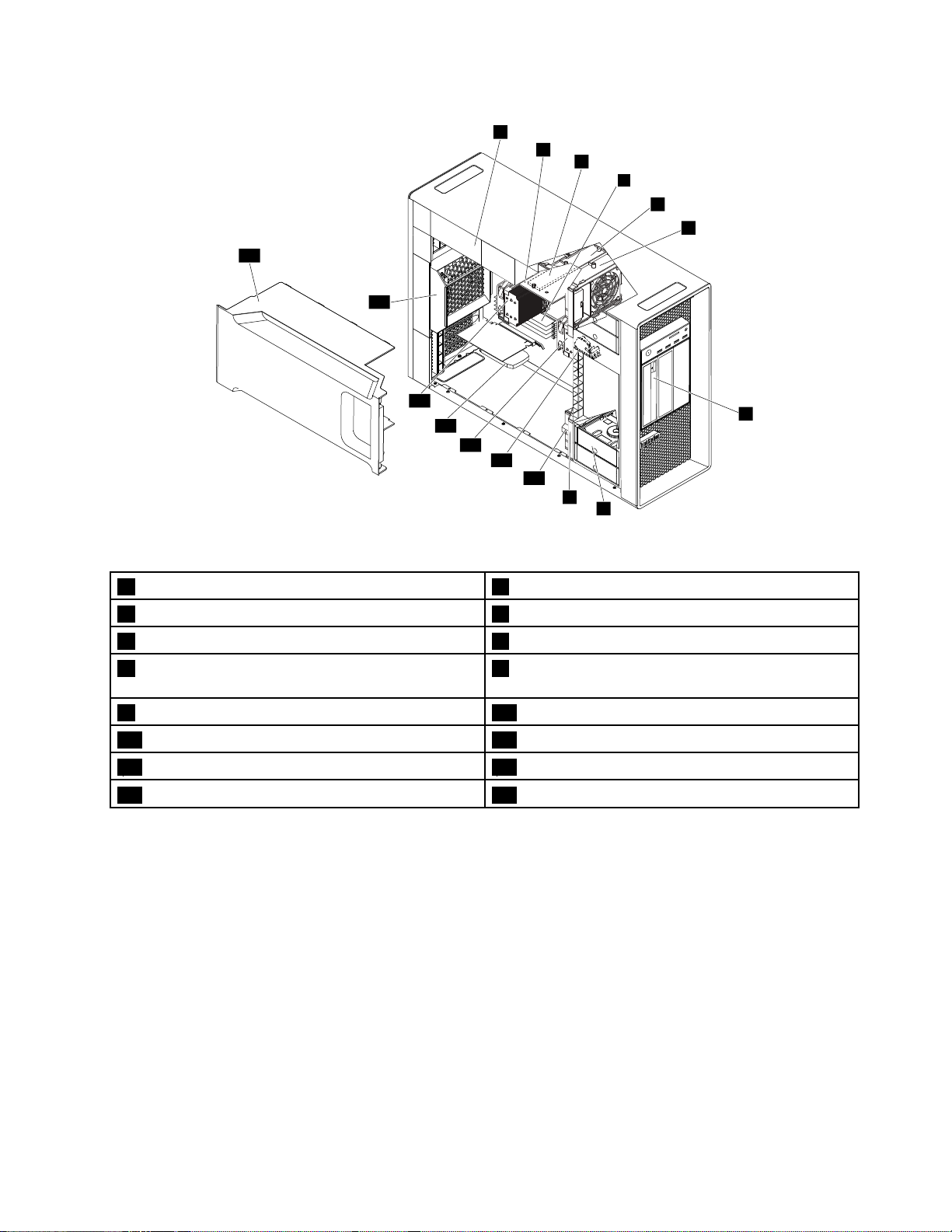
1
7
8
4
13
14
15
3
5
2
6
16
12
11
10
9
그 림 3. 구 성 요 소 위 치
1전원공급장치어셈블리2Flex어댑터(일부모델)
3M.2솔리드스테이트드라이브(일부모델)4메모리모듈(용량은모델에따라다름)
5다기능브래킷6앞면팬어셈블리
7광드라이브,Flex모듈또는앞면액세스저장앤클
로저(용량및조합은모델에따라다름)
8하드디스크드라이브,하이브리드드라이브또는솔리
드스테이트드라이브(용량및조합은모델에따라다름)
9앞면팬어셈블리10다기능브래킷
11덮개가있는스위치(침입스위치)12방열판및팬어셈블리1
13PCI카드(컴퓨터모델에따라다름)14방열판및팬어셈블리2(일부모델)
15뒷면팬어셈블리16직접냉각공기정류장치
시스템보드에있는부품위치
다음그림은시스템보드에있는부품의위치를보여줍니다.
제1장.제품개요5
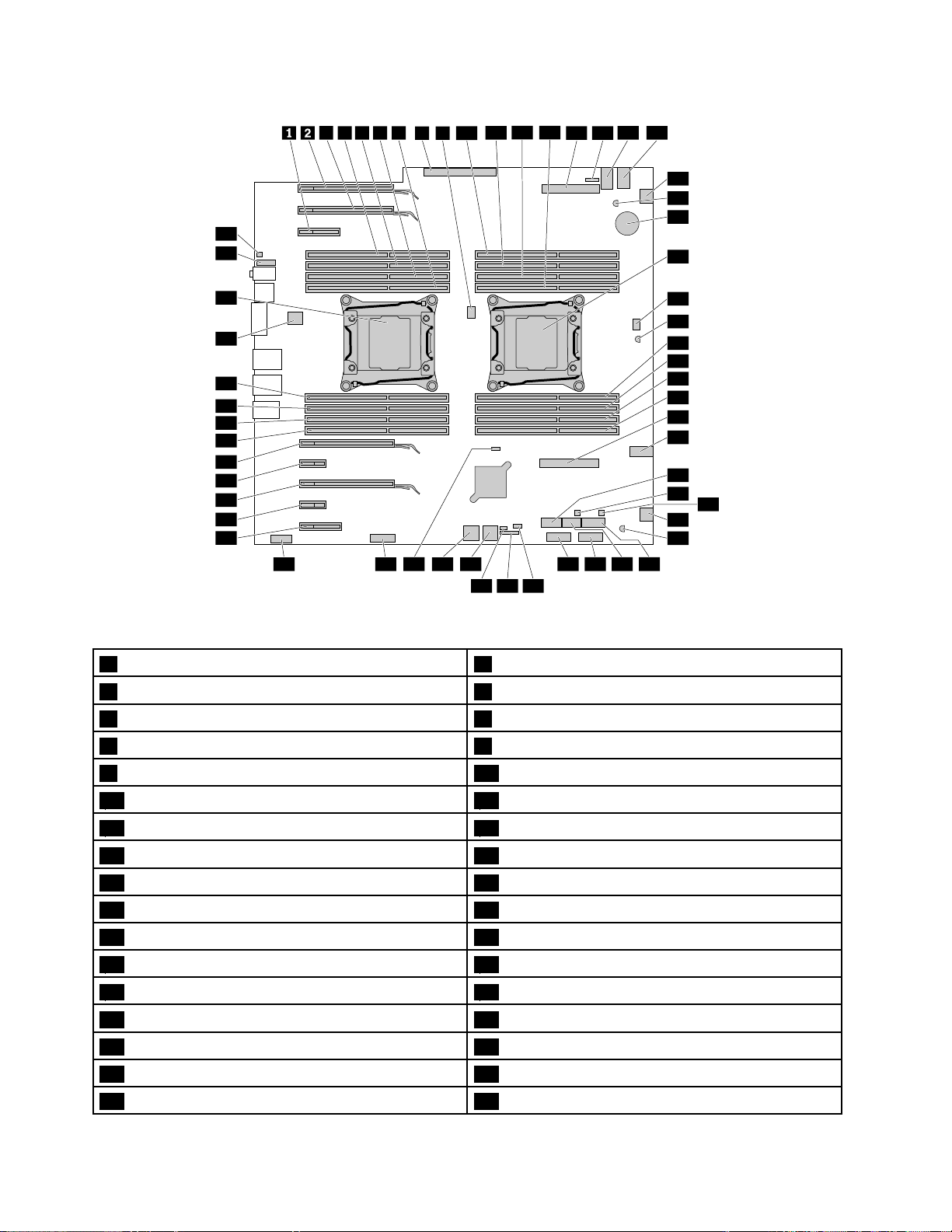
3
8 9
14 15
18
19
20
22
21
23
29
31
33
34
37 36 3538
3941 40
43 42
44
4546
47
49
50
51
52
53
54
55
58
59
56
57
30
28
27
26
25
24
16 17
7654
10
11
12 13
48
32
그 림 4. 시 스 템 보 드 에 있 는 부 품 위 치
1PCIExpress2.0x4카드슬롯2PCIExpress3.0x16그래픽카드슬롯
3PCIExpress3.0x16그래픽카드슬롯4메모리슬롯
5메모리슬롯6메모리슬롯
7메모리슬롯8전원공급장치커넥터
9마이크로프로세서팬커넥터210메모리슬롯
11메모리슬롯12메모리슬롯
13메모리슬롯14Flex어댑터슬롯2
15광드라이브팬커넥터164핀전원커넥터
174핀전원커넥터18앞면팬어셈블리커넥터
19온도센서20배터리
21마이크로프로세서122마이크로프로세서팬커넥터1
23온도센서24메모리슬롯
25메모리슬롯26메모리슬롯
27메모리슬롯28Flex어댑터슬롯1
294핀전원커넥터30eSATA커넥터
31앞면액세스저장앤클로저컨트롤커넥터32앞면액세스저장앤클로저컨트롤커넥터
33앞면팬어셈블리커넥터34온도센서
6ThinkStationP900사용설명서
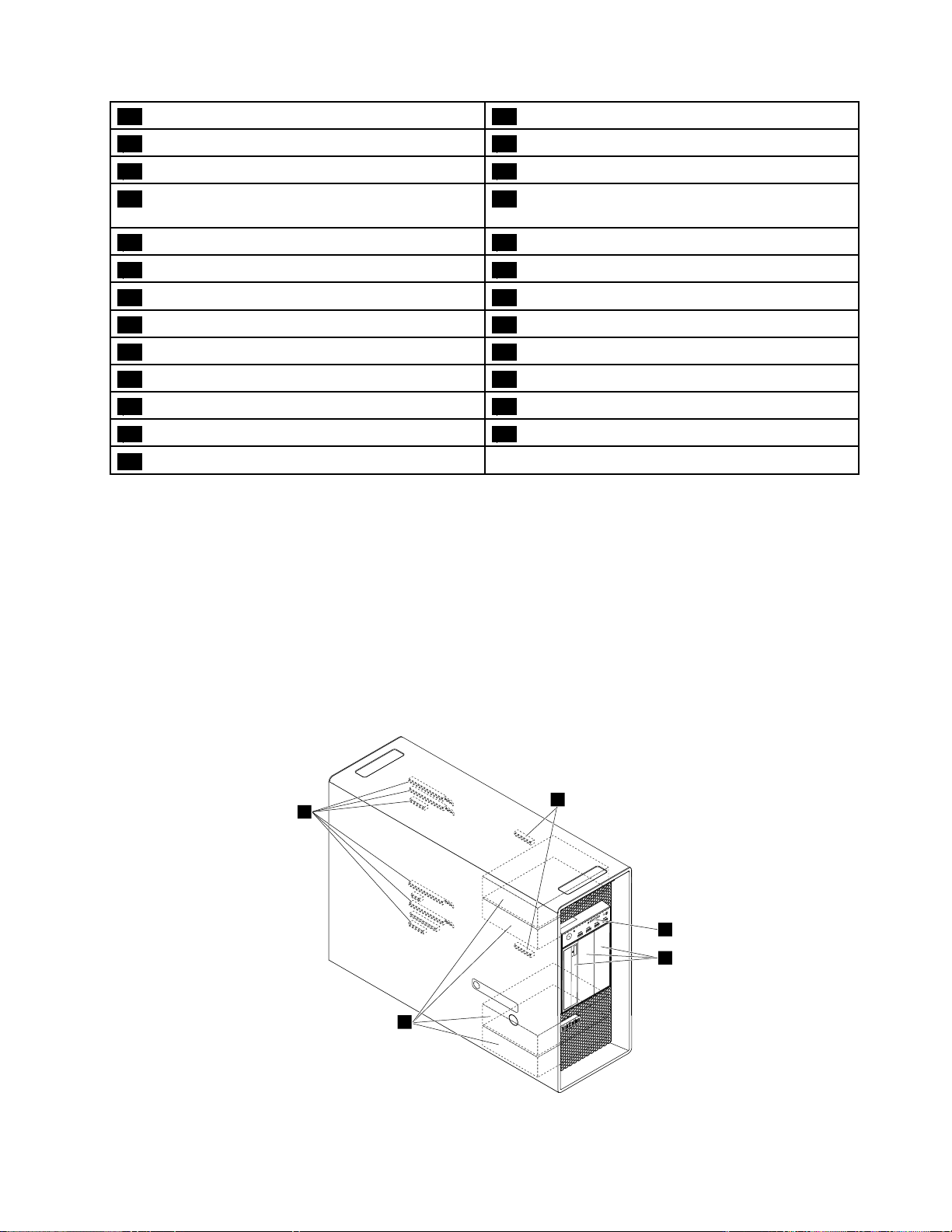
35SATA3.0커넥터36SATA3.0커넥터
2
3
4
1
5
3729-in-1카드판독기커넥터38앞면USB3.0커넥터
39덮개가있는스위치커넥터(침입스위치커넥터)40Thunderbolt™어댑터컨트롤커넥터
41내부저장장치디스크드라이브활동표시등커넥터
(9364RAID카드에서만사용)
43SATA3/SATA4커넥터44CMOS리셋점퍼
45앞면패널커넥터467세그먼트표시등
47PCIExpress2.0x4카드슬롯48PCIExpress2.0x1카드슬롯
49PCIExpress3.0x16그래픽카드슬롯50PCIExpress2.0x1카드슬롯
51PCIExpress3.0x16그래픽카드슬롯52메모리슬롯
53메모리슬롯54메모리슬롯
55메모리슬롯56뒷면팬어셈블리커넥터
57마이크로프로세서2(일부모델)58앞면오디오커넥터
59내장스피커커넥터
42SATA1/SATA2커넥터
내장드라이브위치
내장드라이브는컴퓨터가데이터를읽고저장하는데사용하는장치입니다.저장용량을늘리고컴퓨
터에서다른유형의미디어를읽을수있도록컴퓨터에드라이브를추가할수있습니다.내장드라
이브는베이에설치됩니다.
내장드라이브를장착또는교체할때는각베이에설치할수있는드라이브의유형및크기를파악하고필
요한케이블을바르게연결하는것이중요합니다.컴퓨터의내장드라이브를장착또는교체하는방법에대
한지시사항은"하드웨어설치또는교체"73
페이지의해당섹션을참고하십시오.
다음그림은드라이브베이의위치를보여줍니다.
제1장.제품개요7
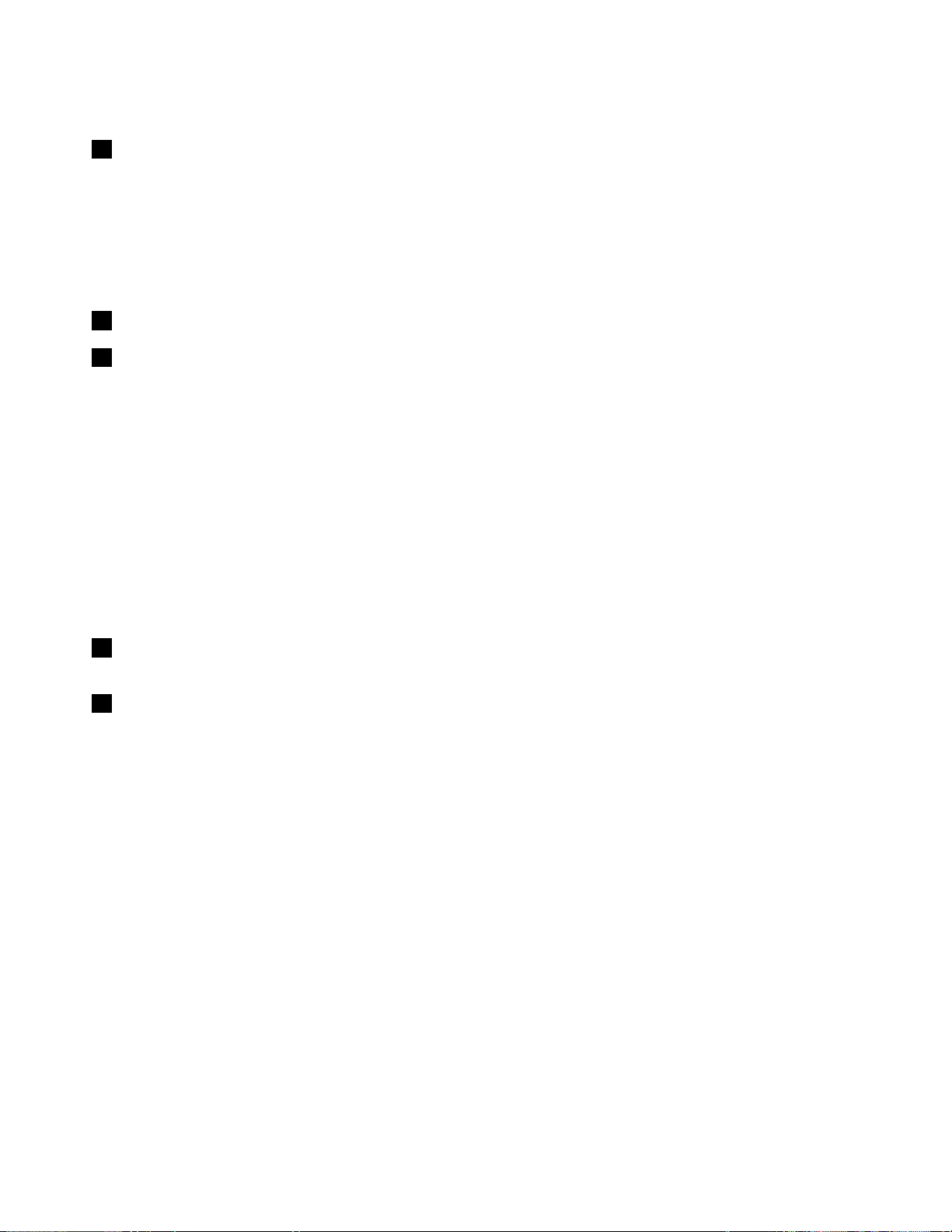
그 림 5. 드 라 이 브 베 이 위 치
1Flex어댑터슬롯
컴퓨터모델에따라Flex어댑터슬롯에다음과같은Flex어댑터가장착되어있을수있습니다.
•mSAS(miniSerialAttachedSCSI)HD(high-density)커넥터가두개인Flex어댑터
•SATA(SerialAdvancedTechnologyAttachment)3.0커넥터한개,USB2.0커넥터한개
및mSASHD커넥터가두개인Flex어댑터
•M.2슬롯이두개인Flex어댑터(일부모델의경우M.2솔리드스테이트드라이브가설치되어있음)
2SD(SecureDigital)카드판독기슬롯(일부모델의경우SD카드가장착되어있음)
3광드라이브베이
컴퓨터모델에따라광드라이브베이에다음과같은장치가장착되어있을수있습니다.
•광드라이브
•앞면액세스저장앤클로저
•Flex모듈
고
참 참참고 고
: ::다음과함께Flex모듈이설치되어있을수있습니다.
–IEEE1394커넥터
–eSATA커넥터
–29-in-1카드판독기
–슬림광드라이브
4저장장치드라이브베이(일부베이에하드디스크드라이브,솔리드스테이트드라이브또는하이브
리드드라이브장착)
5PCIExpressx16그래픽카드슬롯및PCIExpressx4카드슬롯(일부모델의경우PCIExpress
솔리드스테이트드라이브또는기타PCI카드가장착되어있음)
8ThinkStationP900사용설명서
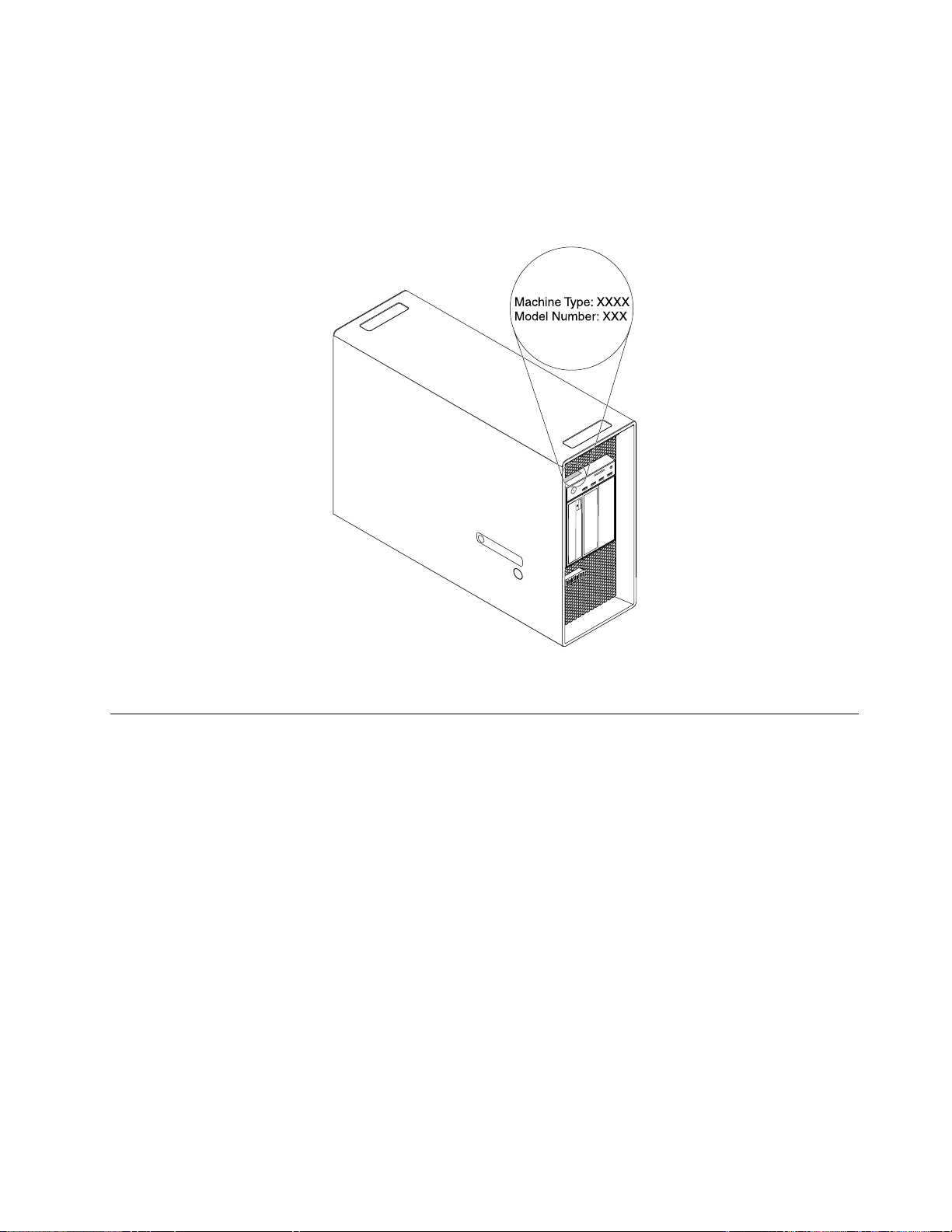
시스템유형및모델레이블찾기
시스템유형및모델레이블에따라컴퓨터를구분할수있습니다.시스템유형및모델정보는Lenovo에
서제공하는서비스를신속하게제공받기위해필요합니다.
시스템유형및모델레이블은아래그림과같이컴퓨터앞면에부착되어있습니다.
그 림 6. 시 스 템 유 형 및 모 델 레 이 블 위 치
기능
이섹션에서설명하는컴퓨터기능은다양한컴퓨터모델에적용됩니다.
특정모델에관한정보를보려면다음과같이하십시오.
•Microsoft
®
Windows
한다음속 속속성 성성을선택하여정보를확인하십시오.
•MicrosoftWindows8.1운영체제의경우,바탕화면으로이동하고포인터를화면의오른쪽상단
이나오른쪽하단모서리로이동하여참을표시합니다.그런다음설 설설정 정
를확인합니다.
•MicrosoftWindows10운영체제의경우시작버튼을클릭하여시작메뉴를여십시오.그런다음설 설
정
➙
정 정
➙ ➙
시 시시스 스스템 템
템
➙
정
➙ ➙
정 정
마이크로프로세서
컴퓨터의마이크로프로세서정보를보려면본절의첫부분에나오는특정모델에관한정보를보는방
법에관한지시사항을참고하십시오.
®
7운영체제에서시 시시작 작
작
을클릭하고컴 컴컴퓨 퓨퓨터 터
보 보보를클릭하여정보를확인합니다.
터
를마우스오른쪽버튼으로클릭
정
➙
PC
➙ ➙
보
PC PC
정 정정보 보
를클릭하여정보
설
제1장.제품개요9
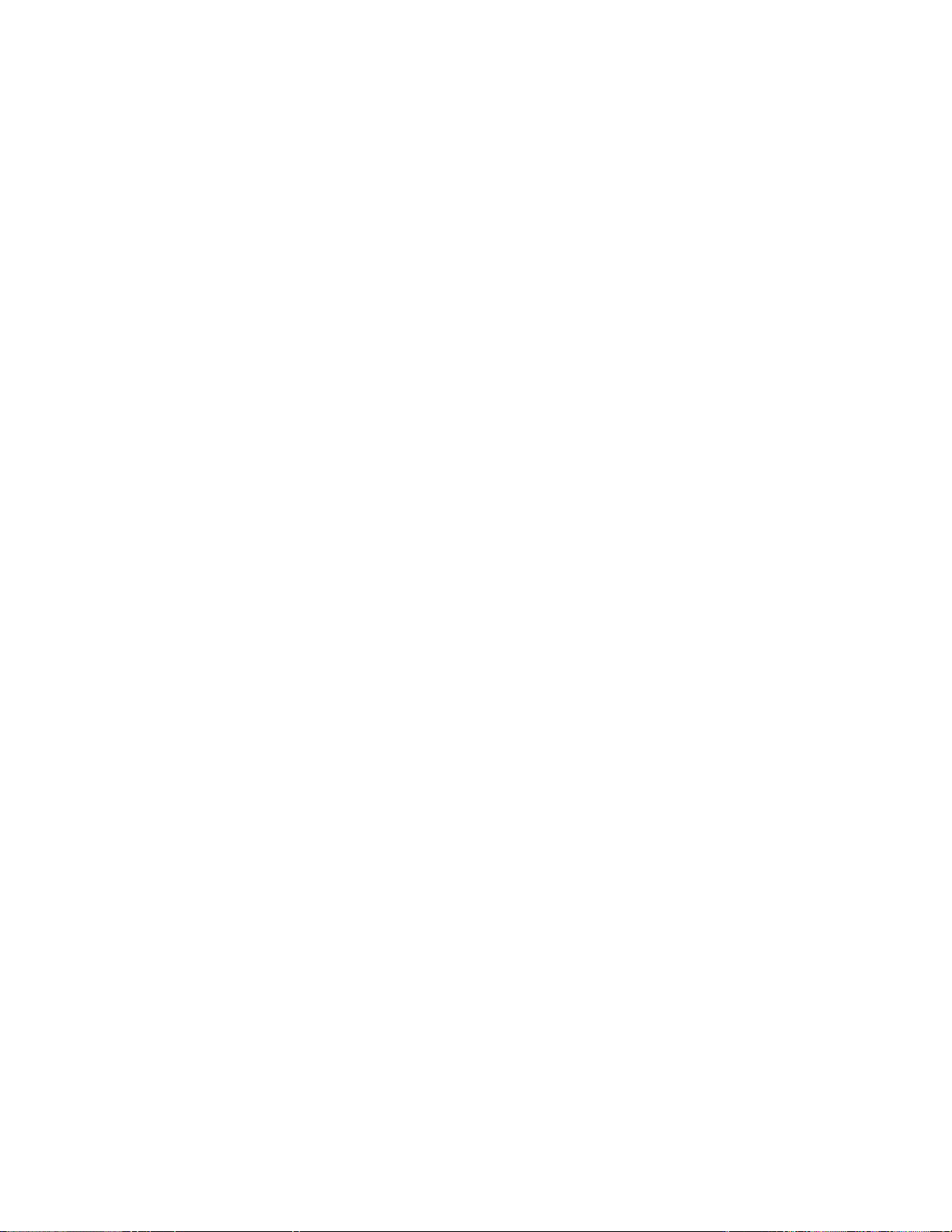
메모리
컴퓨터에서최대16개의DDR4(DoubleDataRate4)ECC(ErrorCorrectionCode)
UDIMM(UnbufferedDualInlineMemoryModule),RDIMM(DDR4ECCregisteredDIMM)또
는LRDIMM(DDR4ECCloadreducedDIMM)을지원합니다.
자세한정보는"메모리모듈설치또는교체"127
페이지를참고하십시오.
내장드라이브
•카드판독기
•하드디스크드라이브
•하이브리드드라이브(일부모델에서사용가능)
•광드라이브
•솔리드스테이트드라이브(일부모델에서사용가능)
비디오기능
PCIExpressx16그래픽카드슬롯(일부모델에서사용가능)중하나에별도의그래픽카드장착
(커넥터는그래픽카드에따라다름)
참 참참고 고고: ::컴퓨터모델에따라다양한그래픽카드가하나이상장착되어있습니다.컴퓨터모델에따라그래픽
카드에서다음과같은커넥터가제공될수있습니다.
•DisplayPort커넥터
•DVI커넥터
•MiniDisplayPort커넥터
오디오기능
통합형오디오컨트롤러는컴퓨터의다음커넥터및장치를지원합니다.
•오디오라인-인커넥터
•오디오라인-아웃커넥터
•헤드셋커넥터
•내장스피커
•마이크커넥터
입/출력(I/O)기능
•100/1000Mbps이더넷커넥터
•9핀직렬커넥터
•오디오커넥터(오디오라인-인커넥터,오디오라인-아웃커넥터,헤드셋커넥터및마이크커넥터)
•디스플레이커넥터(그래픽카드에따라다름-DisplayPort커넥터,DVI커넥터및Mini
DisplayPort커넥터)
•PS/2키보드커넥터
•PS/2마우스커넥터
•USB커넥터
자세한정보는"컴퓨터앞면에있는커넥터,제어장치및표시등위치"2
페이지및"컴퓨터뒷면에있는커
넥터위치"3페이지을참고하십시오.
확장
•하드디스크드라이브베이
10ThinkStationP900사용설명서
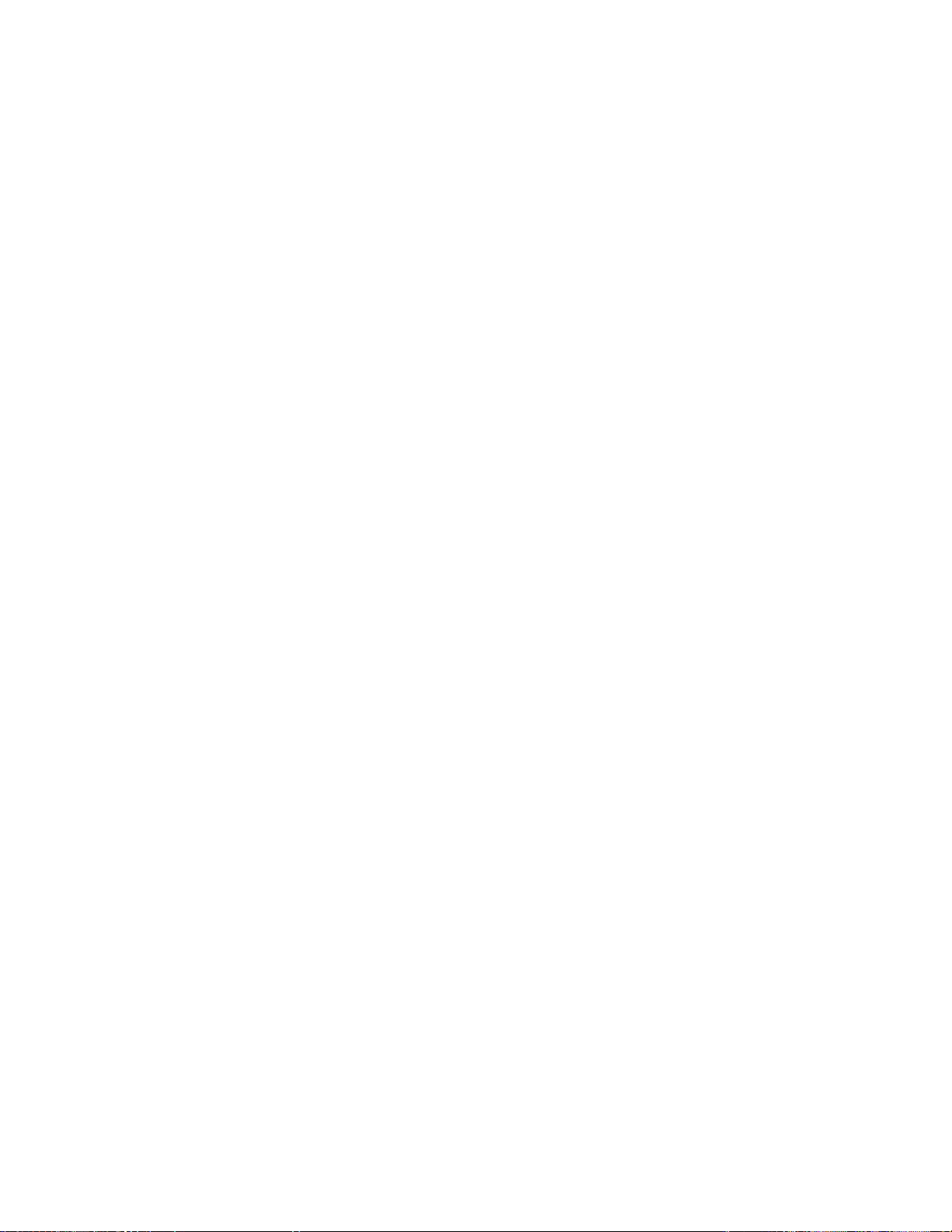
•Flex어댑터슬롯
•광드라이브베이
•PCIExpressx1카드슬롯
•PCIExpressx4카드슬롯
•PCIExpressx16그래픽카드슬롯
•SD카드판독기슬롯
자세한정보는"내장드라이브위치"7페이지및"시스템보드에있는부품위치"5페이지을참고하십시오.
전원공급장치
1300W자동감지전원공급장치
시스템관리기능
•POST하드웨어테스트결과저장기능
•DMI(시스템관리인터페이스)
시스템관리인터페이스에서는프로세서유형,설치날짜,연결된프린터및주변장치,전원공급,
유지보수히스토리등모든컴퓨터정보를확인할수있습니다.
•ErPLPS준수모드
ErP(에너지관련제품지침)LPS(최저전원상태)준수모드를활성화하여컴퓨터가절전모드또
는꺼짐모드일때전력소비를줄일수있습니다.자세한정보는"ErPLPS준수모드활성화"
38페이지을참고하십시오.
•ISM(IntelStandardManageability)
IntelStandardManageability는기업에서저렴한비용으로간편하게컴퓨터를모니터링,유지
보수,업데이트,업그레이드및복구할수있도록컴퓨터에특정기능을구축하는하드웨어및펌웨
어기술입니다.
•IntelAMT(ActiveManagementTechnology)
IntelAMT(ActiveManagementTechnology)는기업에서저렴한비용으로간편하게컴퓨터
를모니터링,유지보수,업데이트,업그레이드및복구할수있도록해주는하드웨어및펌웨어기
반기술입니다.
•IntelRSTe(RapidStorageTechnologyenterprise)
IntelRSTe는하드디스크드라이브의성능을향상시키기위해특정Intel칩셋시스템보드의
SATA또는SASRAID(RedundantArrayofIndependentDisk)0,1,5,및10배열을지원
하는장치드라이버입니다.
•PXE(PrebooteXecutionEnvironment)
PrebootExecutionEnvironment에서는네트워크인터페이스를사용하여컴퓨터가하드디스크드
라이브등의독립데이터저장장치드라이브또는설치된운영체제로시작할수있도록합니다.
•SM(SystemManagement)BIOS및SM소프트웨어
SMBIOS사양은사용자또는응용프로그램에서문제의컴퓨터에대해상세정보를저장하거나검색
할수있는BIOS의데이터구조및액세스방식을정의합니다.
•WakeonLAN
WakeonLAN은이더넷컴퓨터네트워크표준으로,컴퓨터가네트워크메시지에의해켜지거
나활성화되도록합니다.일반적으로이네트워크메시지는같은근거리통신망(LAN)내다른컴
퓨터에서실행되는프로그램에서발송됩니다.
•WMI(WindowsManagementInstrumentation)
WindowsManagementInstrumentation은WindowsDriverModel의확장기능입니다.이기
능은정보및알림을제공하는구성요소가설치된운영체제인터페이스를제공합니다.
제1장.제품개요11
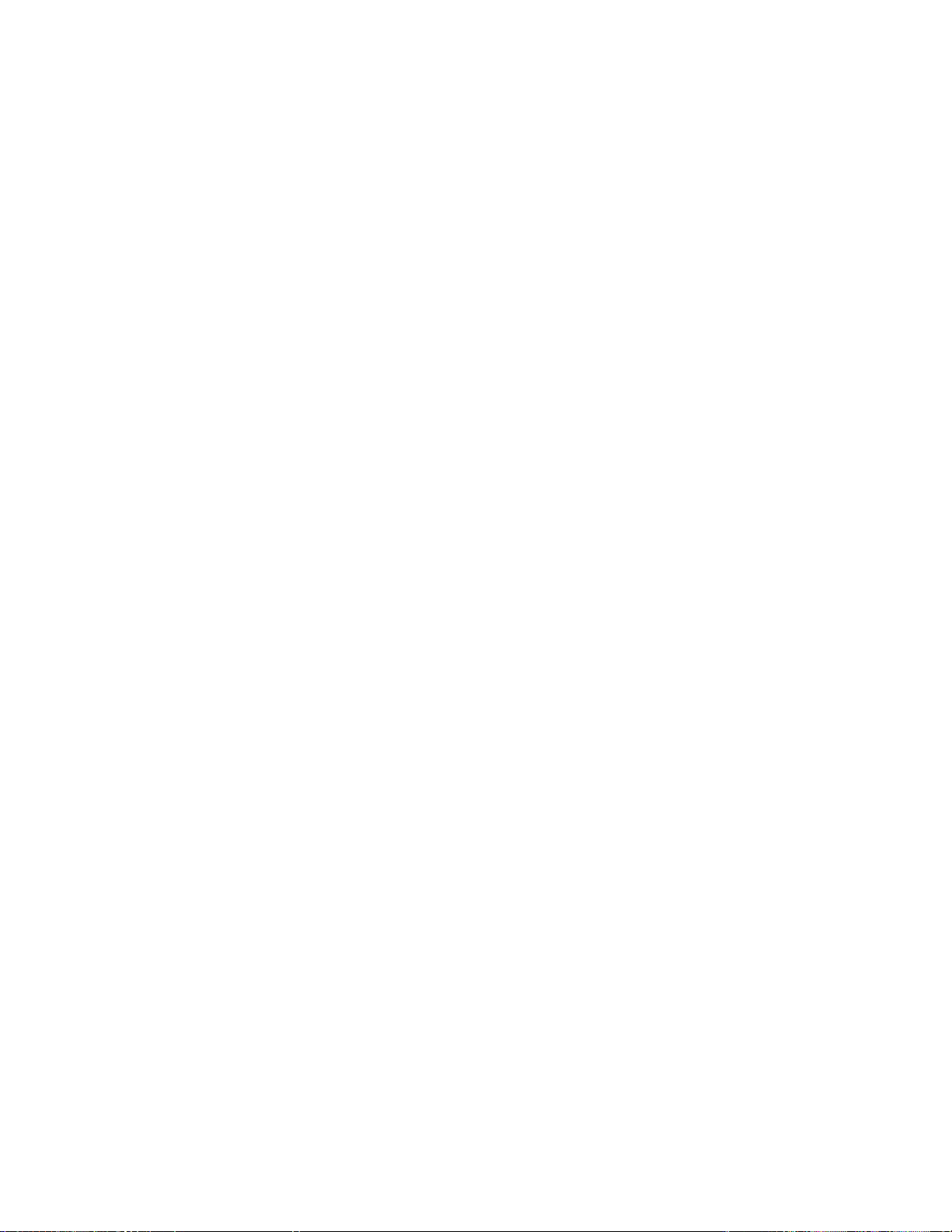
보안기능
•장치의사용가능및불가능설정
•USB커넥터개별사용가능또는사용불가능설정
•펌웨어에포함된ComputraceAgent소프트웨어
•덮개인식스위치커넥터(침입인식스위치커넥터라고도함)
•지문리더기가있는키보드(일부모델에서사용가능)
•컴퓨터의무단사용을방지하기위한POP(Power-OnPassword),AdministratorPassword
및HardDiskPassword
•시동순서제어
•키보드또는마우스없이시동
•Kensington스타일의케이블잠금장치지원
•키잠금지원
•TPM(TrustedPlatformModule)
자세한정보는제4장"보안"31
페이지을참고하십시오.
기본설치된운영체제
본컴퓨터에는다음운영체제중하나가기본설치되어있습니다.
•Windows7
•Windows8.1
•Windows10
운영체제호환성인증또는테스트통과(모델유형별로다름)
여기에기재된운영체제는본출판물이인쇄된시점에호환성테스트가완료된운영체제입니다.이설명
서가발행된이후에컴퓨터와호환되는것으로Lenovo에서인정하는추가운영체제가있을수있습
니다.이목록은변경될수있습니다.특정운영체제가호환성테스트를받았는지확인하려면해당운
영체제제공업체의웹사이트를확인하십시오.
•Linux
®
12ThinkStationP900사용설명서

사양
이섹션에는컴퓨터의실제사양에대한정보가있습니다.
기
크 크크기 기
너비:200mm(7.87인치)
높이:446mm(17.56인치)
깊이:620mm(24.41인치)
게
무 무무게 게
최대구성:30kg(66.14lb)
경
환 환환경 경
•대기온도:
작동:10°C(50°F)~35°C(95°F)
구매시제공된제품상자에보관:-40°C(-40°F)~60°C(140°F)
상자를제거하고보관:-10°C(14°F)~60°C(140°F)
•습도:
작동:20%~80%(비응축)
보관:20%~90%(비응축)
•고도:
작동:-15.2m(-50ft)~3,048m(10,000ft)
보관:-15.2m(-50ft)~10,668m(35,000ft)
기
전 전전기 기
력
입 입입력 력
입력전압:100~240VAC
입력주파수:50/60Hz
Lenovo프로그램
더욱쉽고안전하게작업할수있도록Lenovo프로그램이컴퓨터와함께제공됩니다.기본설치된
Windows운영체제에따라프로그램이다를수있습니다.
컴퓨터프로그램에액세스
참 참참고 고고: ::Windows7의경우,일부Lenovo프로그램이설치준비가되어있는경우가있으므로수동으로설
치해야합니다.수동설치후해당프로그램에액세스하고이를사용할수있습니다.해당프로그램을설치
하려면LenovoThinkVantage
을보십시오.원하는프로그램의아이콘위치를확인하려면비활성상태의아이콘아래에있는지시사
항을따르십시오.설치할프로그램아이콘을더블클릭하십시오.
컴퓨터에있는프로그램에액세스하려면다음과같이하십시오.
•Windows7또는Windows10의경우:
–Windows검색에서,
1.Windows버전에따라다음과같이하십시오.
–Windows7의경우:시작버튼을클릭하여시작메뉴를연다음프로그램이름을검색
상자에입력합니다.
–Windows10의경우:프로그램이름을시작버튼옆에있는검색상자에입력합니다.
®
Tools프로그램을연다음,보 보
보
기
➙
기 기
일
➙ ➙
타 타타일 일
을클릭하여프로그램아이콘
제1장.제품개요13
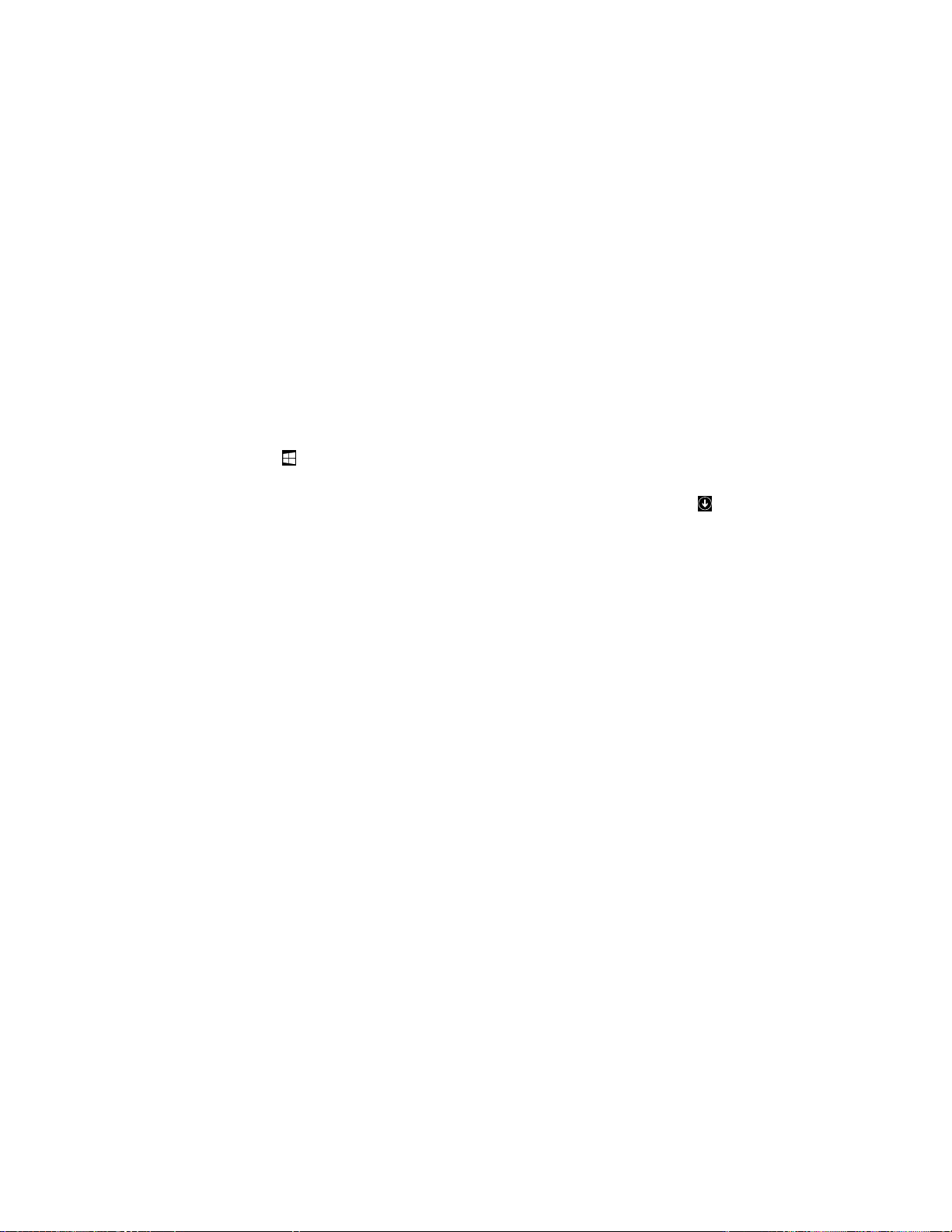
2.검색결과에서원하는프로그램의이름을클릭하여실행합니다.
–시작메뉴또는제어판에서,
1.시작버튼을클릭하여시작메뉴를엽니다.그런다음,원하는프로그램을실행하려면해
당프로그램의이름을클릭합니다.
든
프
2.프로그램이름이표시되지않으면Windows7의경우에는모 모모든 든
모
든
10의경우에는모 모
서원하는프로그램의이름을클릭하여프로그램을실행합니다.
3.시작메뉴에프로그램이름이표시되지않으면제어판에서프로그램에액세스하십시오.
a.Windows버전에따라다음과같이하십시오.
앱
든 든
앱 앱
을클릭해서프로그램목록을표시합니다.목록또는목록에있는폴더에
프 프
로 로로그 그그램 램
램
을클릭하고Windows
–Windows7의경우:시작메뉴에서제 제제어 어
–Windows10의경우:시작버튼을마우스오른쪽버튼으로클릭하여시작컨텍스트메뉴
제
를연후제 제
b.큰아이콘또는작은아이콘으로제어판을보고원하는프로그램의이름을클릭하여실행
하십시오.
•Windows8.1의경우:
1.Windows로고키를눌러시작화면으로이동합니다.원하는프로그램을실행하려면해
당프로그램의이름을클릭합니다.
2.필요한프로그램을찾지못할경우화면의왼쪽하단모서리의화살표아이콘을클릭하여앱
화면으로이동합니다.응용프로그램목록에서원하는프로그램을찾거나화면의오른쪽상
단모서리에있는검색상자에서검색합니다.
판
어 어어판 판
을클릭합니다.
어
판 판판을클릭합니다.
Lenovo프로그램소개
이절에서는일부Lenovo프로그램에대해간단히소개합니다.
참 참참고 고고: ::컴퓨터모델에따라일부프로그램은사용불가능한경우가있습니다.
Fingerprint
•Fingerprint Fingerprint
8.1)
8.1) 8.1)
일부키보드에제공되는내장지문인식장치를통해사용자의지문을등록하여시동암호,하드디스
크암호및Windows암호와연동할수있습니다.따라서,지문인증은암호를대신할수있으며간
단하고안전한사용자액세스를가능하게합니다.지문인식키보드는일부컴퓨터에서사용가능하
며컴퓨터에서이옵션을지원하는경우구입할수도있습니다.
Lenovo
•Lenovo Lenovo
컴퓨터의최고기능및성능은액세스하고이해하기가편해야합니다.LenovoCompanion이바로그
렇습니다.다음작업을수행하려면LenovoCompanion을사용하십시오.
Manager
Manager Manager
Companion(Windows
Companion(Windows Companion(Windows
Pro
Pro Pro
는
ThinkVantage
또 또또는 는
ThinkVantage ThinkVantage
8.1
및
8.1 8.1
Windows
및 및
Windows Windows
Fingerprint
Fingerprint Fingerprint
10)
10) 10)
Software(Windows
Software(Windows Software(Windows
및
7 77및 및
Windows
Windows Windows
–컴퓨터의성능을최적화하고상태를모니터링하며시스템업데이트를관리합니다.
–사용설명서에액세스하고보증상태를확인하며컴퓨터에맞게설정된보조프로그램을봅니다.
–사용방법관련기사를읽고,Lenovo포럼을살펴보고,믿을만한출처의최신기술뉴스,기사
및블로그내용을접합니다.
LenovoCompanion은컴퓨터로할수있는작업에대해자세히알려주는Lenovo관련내용으
로가득차있습니다.
Lenovo
•Lenovo Lenovo
LenovoDeviceExperience또는LenovoPCExperience프로그램을사용하면더욱쉽고안전하
게작업할수있습니다.해당프로그램은LenovoThinkVantageTools또는LenovoTools,컴퓨
터에대한중요한설정및정보,Lenovo지원웹사이트등에대한간편한액세스를제공합니다.
Lenovo
•Lenovo Lenovo
14ThinkStationP900사용설명서
Device
Device Device
ID(Windows
ID(Windows ID(Windows
Experience
Experience Experience
10)
10) 10)
는
Lenovo
또 또또는 는
Lenovo Lenovo
PC
Experience(Windows
PC PC
Experience(Windows Experience(Windows
10)
10) 10)
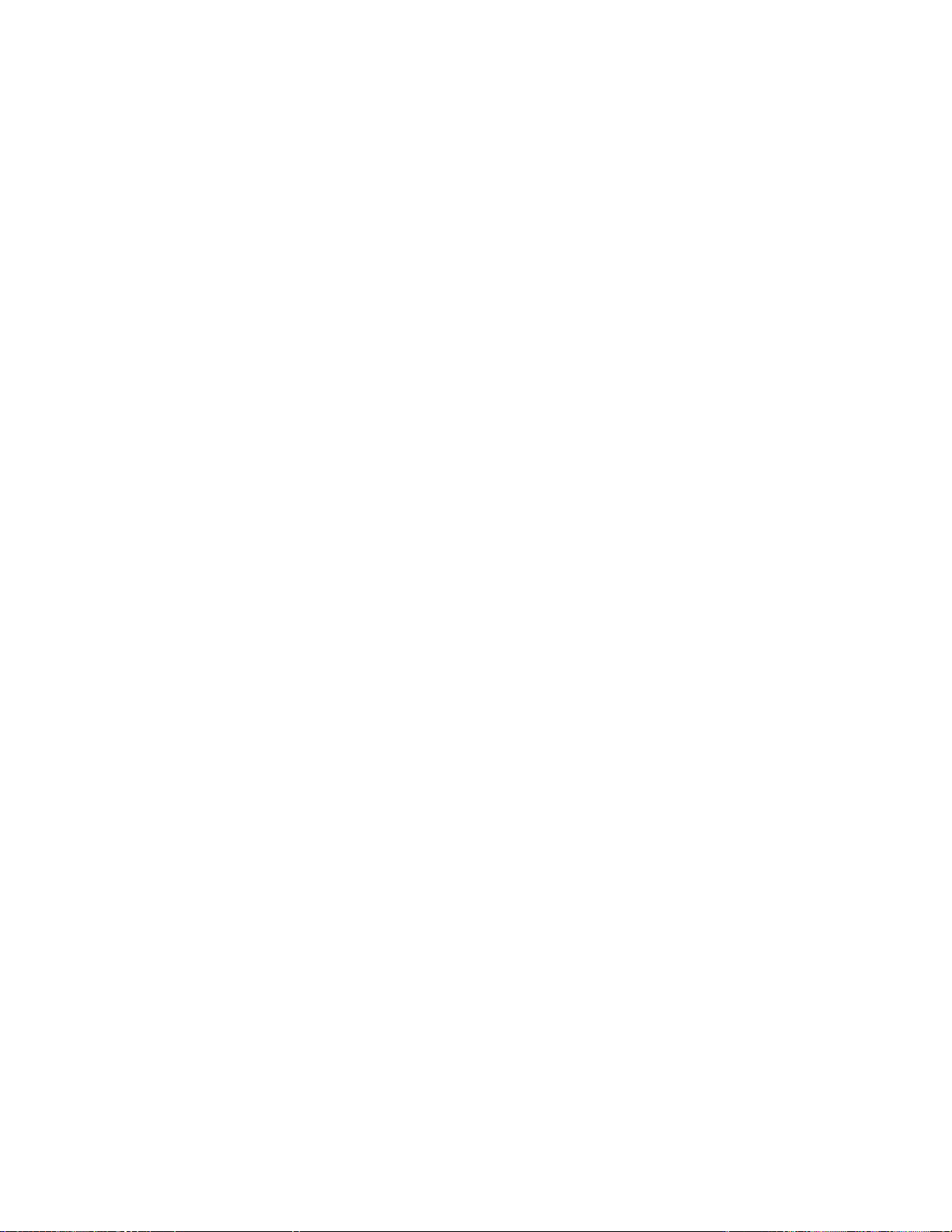
LenovoID프로그램을사용하면LenovoID를만든다음,SSO를사용하여지원되는모든Lenovo
프로그램및웹포털에액세스할수있습니다.
Lenovo
•Lenovo Lenovo
Solution
Solution Solution
Center(Windows
Center(Windows Center(Windows
7,
Windows
7, 7,
Windows Windows
8.1
및
8.1 8.1
Windows
및 및
Windows Windows
10)
10) 10)
LenovoSolutionCenter프로그램을통해컴퓨터문제를해결할수있습니다.이프로그램에는
진단테스트,시스템정보수집,보안상태및지원정보는물론,시스템성능을최대로사용하기
위한힌트와팁도있습니다.
Lenovo
•Lenovo Lenovo
Support(Windows
Support(Windows Support(Windows
8.1)
8.1) 8.1)
LenovoSupport프로그램을사용하면컴퓨터를Lenovo에등록하고컴퓨터와배터리상태를확인할
수있습니다.또한컴퓨터의사용설명서를다운로드하여읽어보고,보증정보를확인하고,도움말
및지원정보를찾아볼수있습니다.
Lenovo
•Lenovo Lenovo
ThinkVantage
ThinkVantage ThinkVantage
Tools(Windows
Tools(Windows Tools(Windows
7)
7) 7)
LenovoThinkVantageTools프로그램을사용하면다양한도구에쉽게액세스하여더쉽고안
전하게작업을수행할수있습니다.
Lenovo
•Lenovo Lenovo
Tools(Windows
Tools(Windows Tools(Windows
8.1)
8.1) 8.1)
LenovoTools프로그램은정보소스의호스트에연결하며더욱쉽고안전하게작업할수있도록여러
가지도구에대한간편한액세스를제공합니다.
Recovery
•Recovery Recovery
Media(Windows
Media(Windows Media(Windows
7)
7) 7)
RecoveryMedia프로그램을사용하면하드디스크드라이브의내용을공장기본설정으로복원
할수있습니다.
Rescue
•Rescue Rescue
and
Recovery(Windows
and and
Recovery(Windows Recovery(Windows
7)
7) 7)
RescueandRecovery프로그램은원버튼복구및복원솔루션입니다.여기에는자체복구도구세트
가포함되어있어서Windows운영체제를시작할수없는상황에서도컴퓨터의문제를진단및해결하
고시스템충돌을복구하는데도움을줍니다.
System
•System System
Update(Windows
Update(Windows Update(Windows
및
Windows
7 77및 및
Windows Windows
8.1)
8.1) 8.1)
SystemUpdate프로그램은소프트웨어업데이트패키지를다운로드및설치하여컴퓨터의소프트웨
어를최신상태로유지합니다.이러한소프트웨어업데이트패키지에는Lenovo프로그램,장치드라이
버,UEFIBIOS업데이트및기타타사프로그램등이있습니다.
제1장.제품개요15

16ThinkStationP900사용설명서
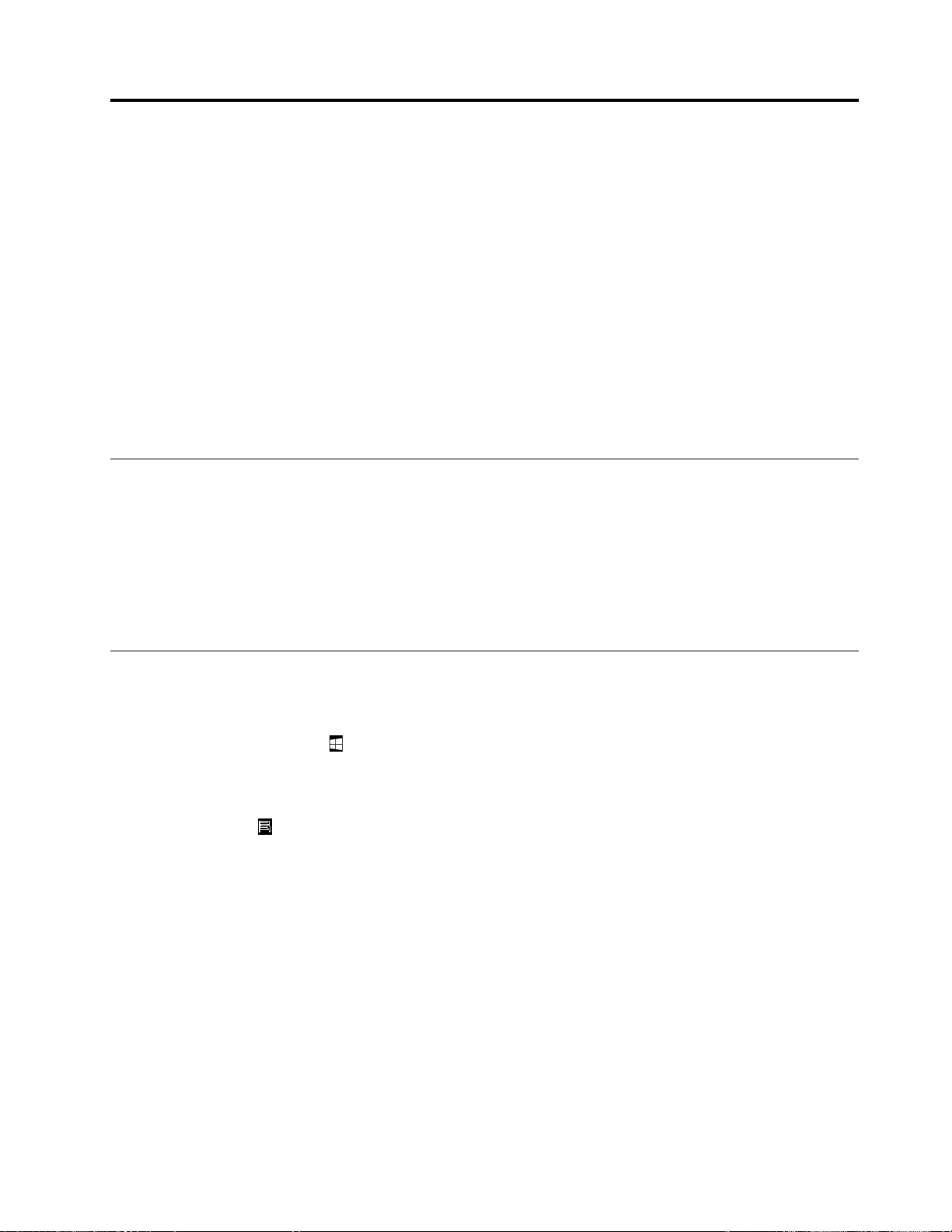
제
2
제 제
이장에는다음주제에대한정보가있습니다.
•"Lenovo컴퓨터등록"17페이지
•"Windows단축키사용"17페이지
•"지문인증사용"34페이지
•"휠마우스사용"18
•"컴퓨터볼륨설정"19페이지
•"디스크사용"19페이지
•"Windows8.1운영체제의화면간에이동"20페이지
•"Windows8.1운영체제에서제어판에액세스"22페이지
•"자주질문하는문제"22
장
2 2
장 장
컴퓨터사용
페이지
페이지
Lenovo컴퓨터등록
컴퓨터를Lenovo에등록할때에는Lenovo데이터베이스에필수정보를입력해야합니다.제품이리
콜되는경우나제품에서심각한문제가발견될경우Lenovo는이정보를통해사용자에게연락을할
수있으며,사용자가Lenovo에도움을요청하는경우더욱신속한서비스를제공할수있습니다.또
한일부지역에서는등록된사용자에게우대서비스를제공합니다.
Lenovo에컴퓨터를등록하려면http://www.lenovo.com/register로이동하여화면의지시사항
을따르십시오.
Windows단축키사용
일반키보드및지문인식키보드에는MicrosoftWindows운영체제와함께사용할수있는세개의바
로가기특수키가설정되어있습니다.
•두개의Windows로고키
Windows10운영체제의경우Windows로고키를눌러시작메뉴를엽니다.Windows8.1운영
체제의경우Windows로고키를눌러현재작업공간과시작화면간에전환합니다.Windows
로고스타일은키보드유형에따라다릅니다.
•관련메뉴단축키
화된프로그램,아이콘또는개체에대한관련메뉴가열립니다.
참 참참고 고고: ::마우스나위/아래화살표키를사용하면선택할메뉴항목을하이라이트할수있습니다.
는스페이스바오른쪽의Ctrl키옆에있습니다.관련메뉴단축키를누르면활성
는스페이스바양옆의Alt키옆에있습니다.Windows7또는
©CopyrightLenovo2014,2015
17
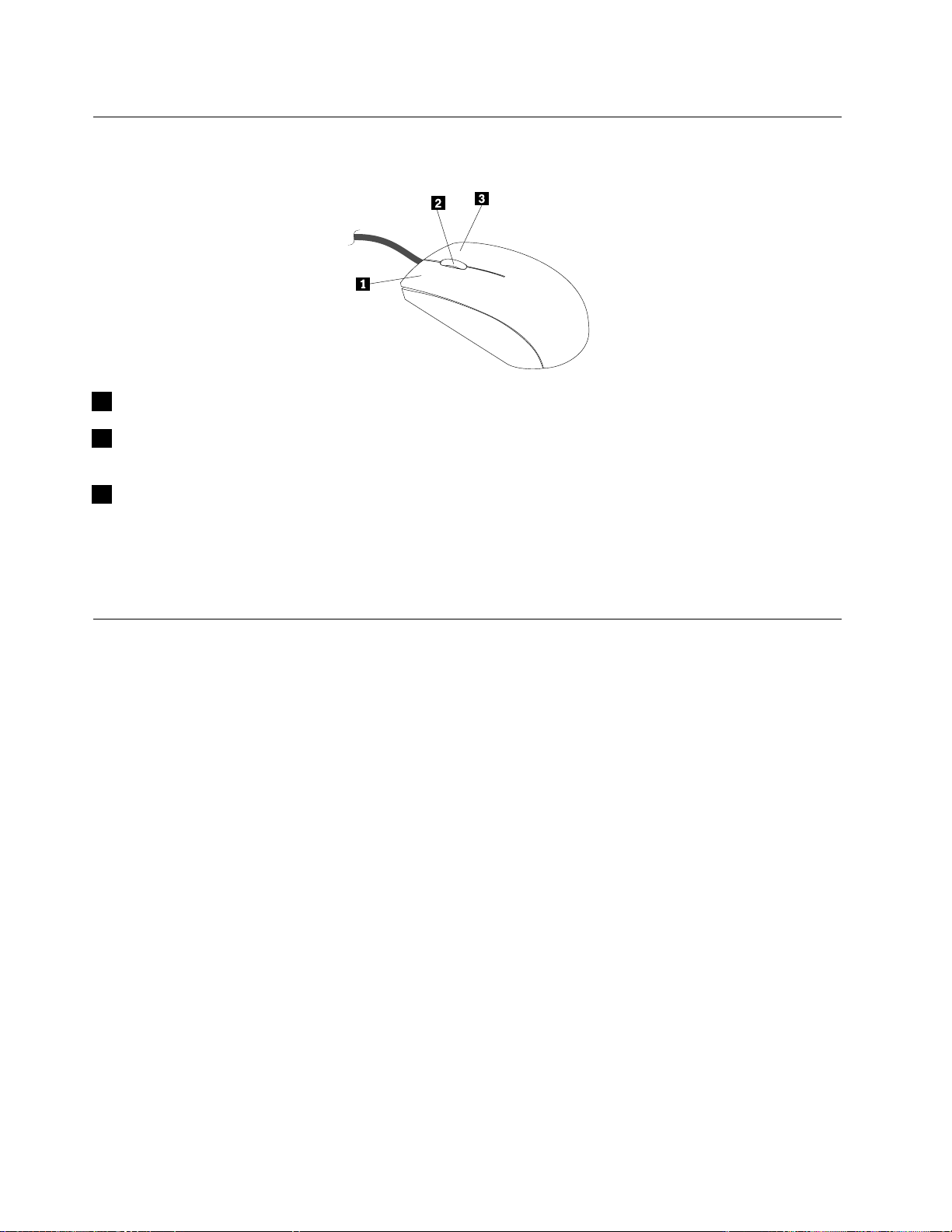
휠마우스사용
휠마우스에는다음과같은제어기능이있습니다.
1주마우스버튼:이버튼을사용하면프로그램또는메뉴아이템을선택하거나시작할수있습니다.
2휠버튼:휠버튼은마우스의스크롤기능을조절하는데사용됩니다.휠회전방향에따라스크
롤방향이결정됩니다.
3보조마우스버튼:이버튼을사용하면현재활성화된프로그램이나아이콘또는개체에대한관련메
뉴를볼수있습니다.
마우스속성창을통해주마우스버튼과보조마우스버튼간의기능을서로바꾸고기타기본기능을변경
할수있습니다.마우스속성창을열려면제어판으로이동하고큰아이콘또는작은아이콘으로제어
판을본다음마 마마우 우우스 스스를클릭하십시오.
전원관리
전원관리는시스템전원공급,프로세서,하드디스크드라이브및일부모니터등컴퓨터의특정구
성요소의전원소모량을줄여줍니다.
ACPI(AdvancedConfigurationandPowerInterface)BIOS
ACPIBIOS시스템의경우운영체제에서컴퓨터의전원관리기능을제어할수있으며,APM(Advanced
PowerManagement)BIOS모드의설정이무시됩니다.일부운영체제는ACPIBIOS모드를지원
하지않습니다.
자동전원켜짐기능
전원관리메뉴내에있는자동전원켜짐기능을사용하면컴퓨터를자동으로켜고그는기능을사용또는
사용하지않도록설정할수있습니다.
Wake
•Wake Wake
일반복하도록설정할수있습니다.
Wake
•Wake Wake
이더넷LAN어댑터카드가있고원격네트워크관리소프트웨어가있는경우,WakeonLAN기능
을사용할수있습니다.WakeonLAN을Enabled Enabled
다른컴퓨터로부터특정신호를수신할경우컴퓨터가켜집니다.
Windows8.1운영체제에서WakeonLAN또는WakeUponAlarm기능을사용가능하도록설정하
려면다음과같이하십시오.
1.제어판을여십시오.
2.하 하
Up
on
Up Up
on
on on
하
드 드드웨 웨웨어 어
Alarm
on on
Alarm Alarm
LAN
LAN LAN
어
및
및 및
소 소소리 리
:컴퓨터가자동으로켜질날짜와시간을지정할수있습니다.한번만또는매
:컴퓨터에바르게설정된토큰링이있거나,WakeonLAN기능을사용하도록설정된
Enabled
리
➙
원
➙ ➙
옵
전 전전원 원
옵 옵
션 션션을클릭합니다.
로설정하면LAN(로컬영역네트워크)에있는
18ThinkStationP900사용설명서
